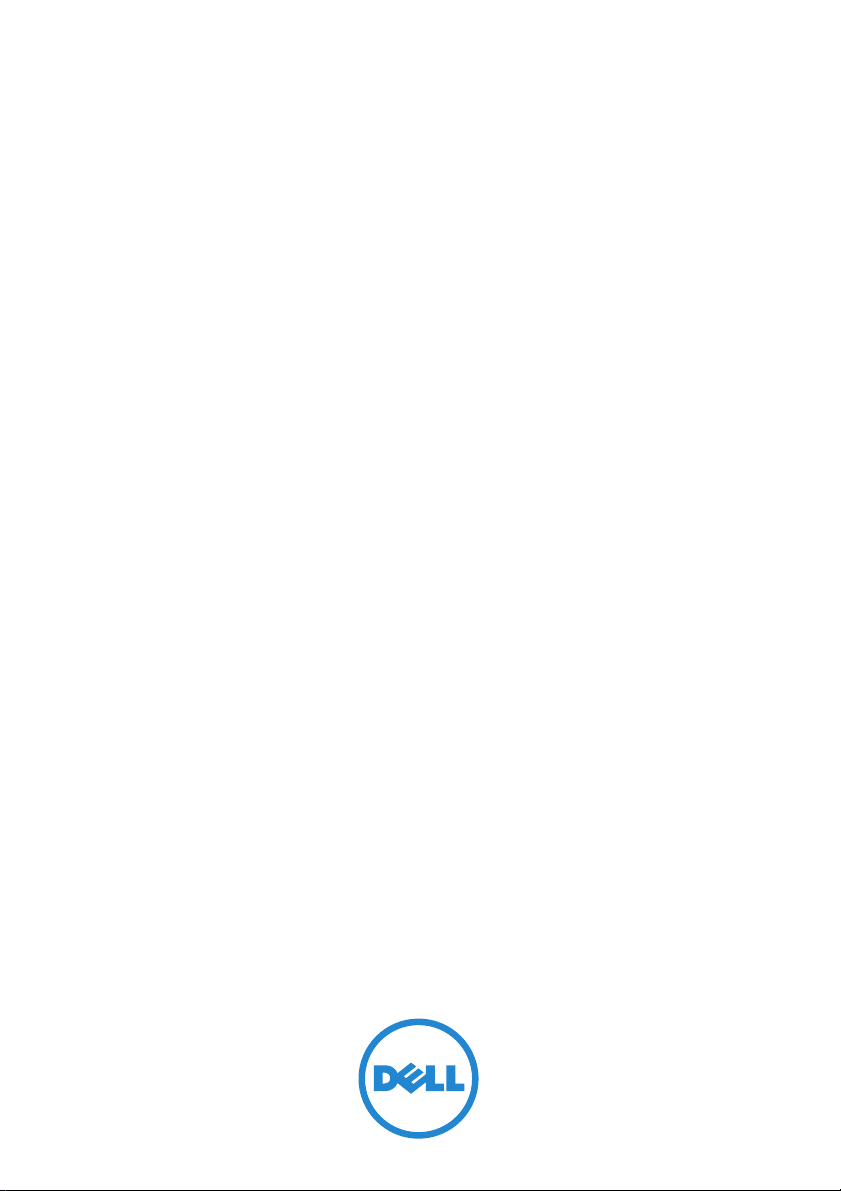
Dell Inspiron 13z-N311z
Panduan Pemilik
Komputer
Model Pengatur: P17S001
Jenis pengatur: P17S
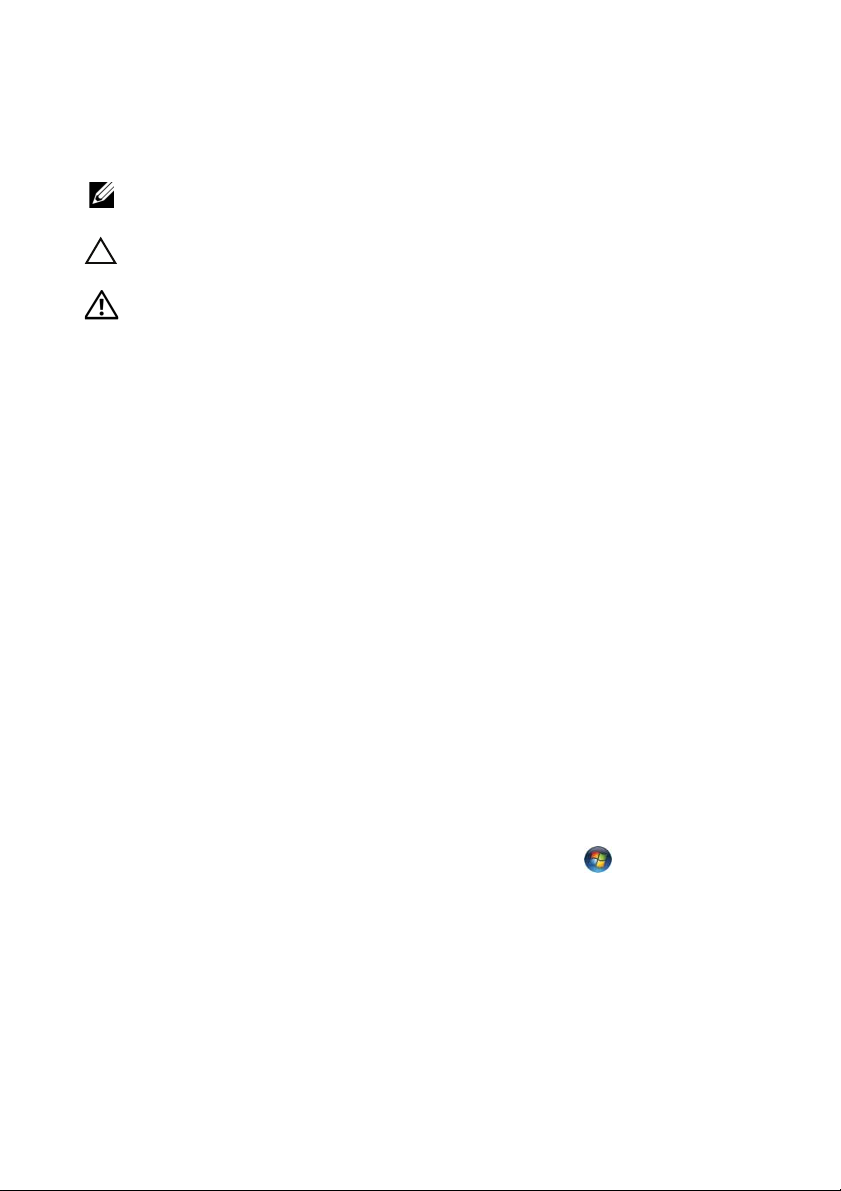
Catatan, Perhatian, dan Peringatan
CATATA N: menunjukkan informasi penting yang membantu Anda mengoptimalkan
penggunaan komputer Anda.
PERHATIAN: menunjukkan kerusakan potensial pada perangkat keras atau
kehilangan data jika Anda tidak mengikuti instruksi yang diberikan.
PERINGATAN: menunjukkan potensi terjadinya kerusakan properti, cedera pada
seseorang , atau kematian.
____________________
Informasi dalam dokumen ini dapat diubah tanpa pemberitahuan sebelumnya.
© 2011 Dell Inc. Hak cipta dilindungi undang-undang.
Dilarang memperbanyak material ini dengan cara apa pun tanpa izin tertulis dari Dell Inc.
Merek dagang yang digunakan dalam teks ini: Dell™, logo DELL, dan Inspiron™ adalah merek
dagang Dell Inc; Intel® dan SpeedStep™ adalah merek dagang atau merek dagang terdaftar dari Intel
Corporation di AS dan negara lainnya. Microsoft® dan logo mulai Windows adalah merek
dagang atau merek dagang terdaftar Microsoft Corporation di AS dan /atau negara-negara lainnya.
Merek dagang lain dan nama dagang yang mungkin digunakan dalam dokumen ini mengacu ke entitas
yang mengaku memiliki merek dan nama produk mereka. Dell Inc. tidak mengklaim kepemilikan dari
merek dagang dan nama dagang selain miliknya sendiri.
Model pengatur: P17S001
Jenis pengatur: P17S
2011-07 Rev. A00
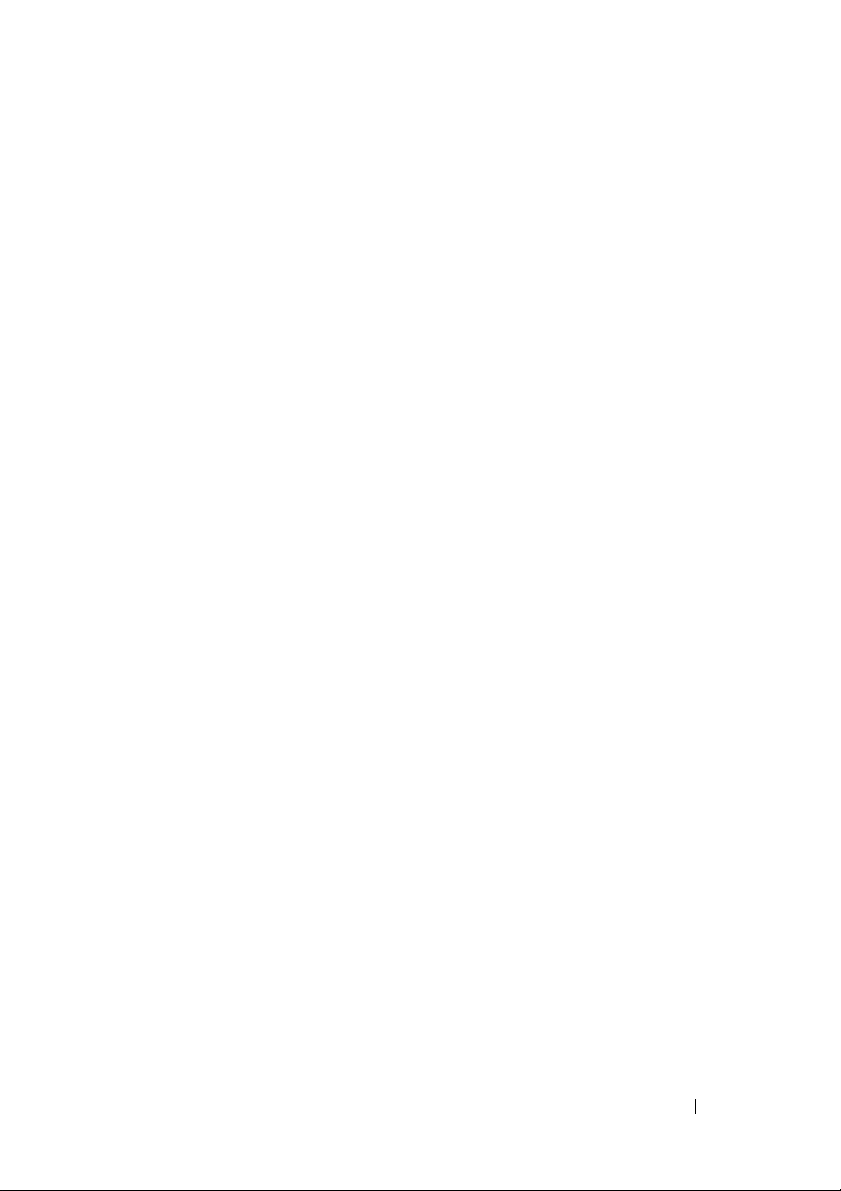
Daftar Isi
1 Sebelum Anda Mulai . . . . . . . . . . . . . . . . . 9
Alat Bantu yang Disarankan. . . . . . . . . . . . . . . . 9
Mematikan Komputer
Sebelum Menangani Komponen Internal Komputer
. . . . . . . . . . . . . . . . . . . 9
. . . 10
2 Baterai . . . . . . . . . . . . . . . . . . . . . . . . . . . 13
Melepas Baterai . . . . . . . . . . . . . . . . . . . . . 13
Memasang Kembali Baterai
. . . . . . . . . . . . . . . 14
3 Penutup Modul . . . . . . . . . . . . . . . . . . . . 15
Melepaskan Penutup Modul . . . . . . . . . . . . . . 15
Memasang Kembali Penutup Modul
. . . . . . . . . . 16
4 Modul Memori . . . . . . . . . . . . . . . . . . . . . 17
Meningkatkan Memori Sistem . . . . . . . . . . . . . 17
Melepas Modul Memori
. . . . . . . . . . . . . . . . . 17
Memasang Kembali Modul Memori
. . . . . . . . . . . 18
Daftar Isi 3
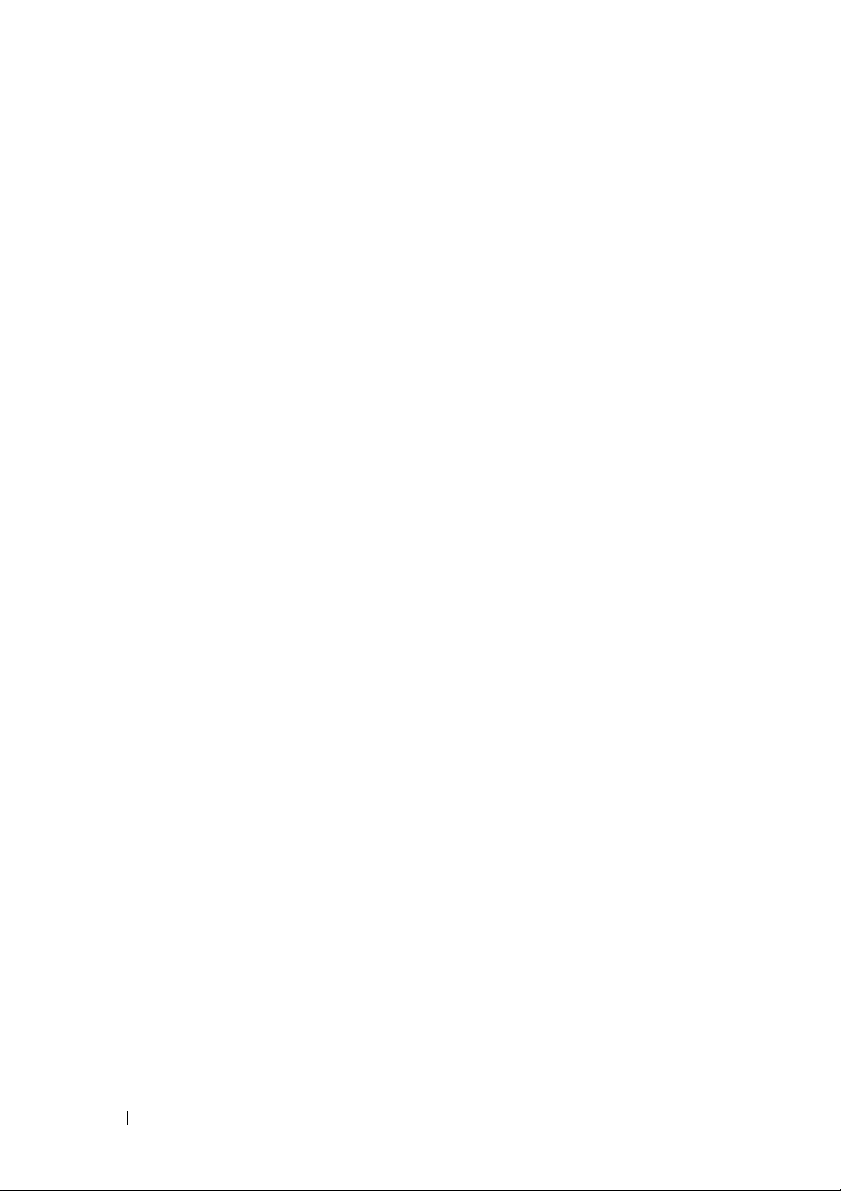
5 Unit Hard Disk . . . . . . . . . . . . . . . . . . . . 21
Melepaskan Unit Hard Disk . . . . . . . . . . . . . . . 21
Memasang Kembali Unit Hard Disk
. . . . . . . . . . . 23
6 Keyboard . . . . . . . . . . . . . . . . . . . . . . . . 25
Melepaskan Keyboard . . . . . . . . . . . . . . . . . . 25
Memasang Kembali Keyboard
. . . . . . . . . . . . . . 27
7 Unit Palm Rest . . . . . . . . . . . . . . . . . . . 29
Melepas Unit Palm Rest . . . . . . . . . . . . . . . . . 29
Memasang Kembali Unit Palm Rest
. . . . . . . . . . . 32
8 Mini-Card Nirkabel . . . . . . . . . . . . . . . . 35
Melepaskan Mini-Card . . . . . . . . . . . . . . . . . 35
Memasang Kembali Mini-Card
. . . . . . . . . . . . . 36
9 Display . . . . . . . . . . . . . . . . . . . . . . . . . . 39
4 Daftar Isi
Penutup Engsel. . . . . . . . . . . . . . . . . . . . . . 39
Melepas Penutup Engsel
Memasang Kembali Penutup Engsel
Unit Display
. . . . . . . . . . . . . . . . . . . . . . . 42
Melepaskan Unit Display
Memasang Kembali Unit Display
. . . . . . . . . . . . . . 39
. . . . . . . . 41
. . . . . . . . . . . . . . 42
. . . . . . . . . . 44
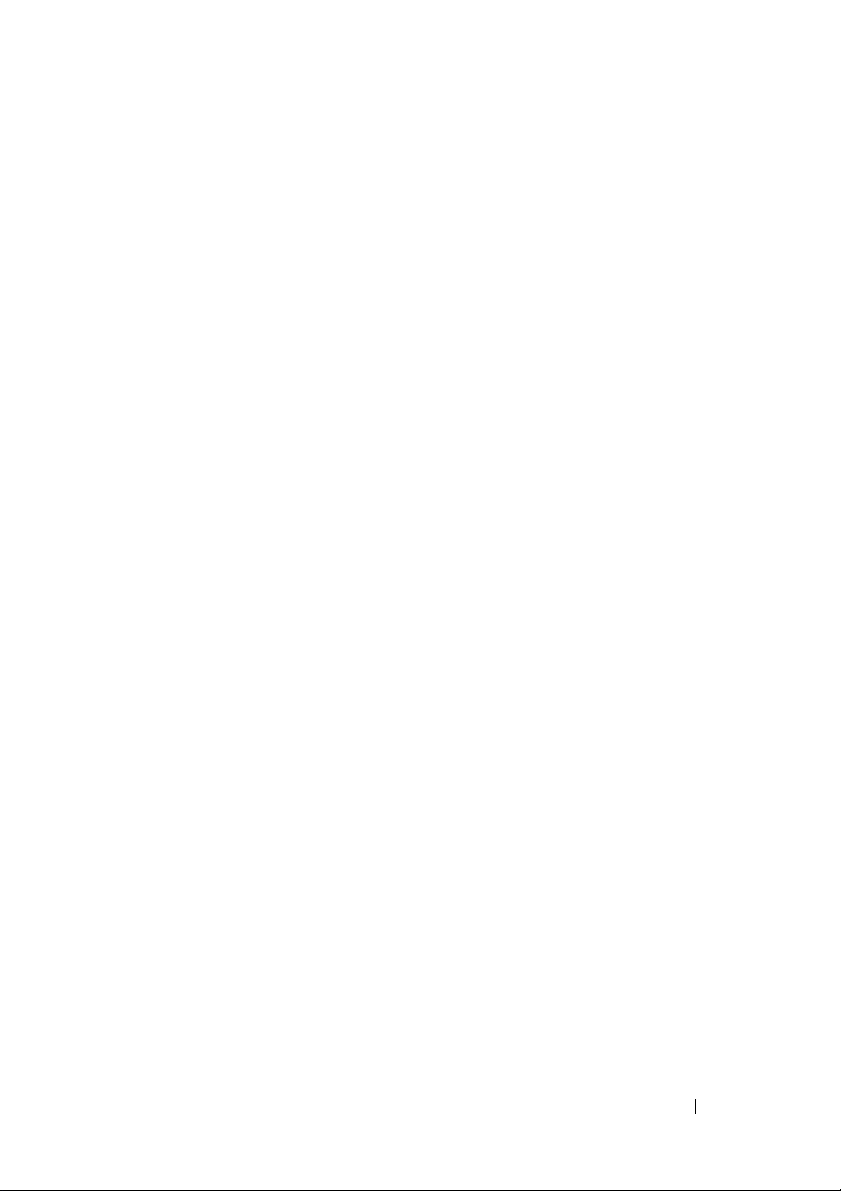
Bezel Display . . . . . . . . . . . . . . . . . . . . . . 44
Melepaskan Bezel Display
Memasang Kembali Bezel Display
. . . . . . . . . . . . . 44
. . . . . . . . . 45
Panel Display
Melepaskan Panel Display
Memasang Kembali Panel Display
Braket Display
Melepaskan Braket Display
Memasang Kembali Braket Display
. . . . . . . . . . . . . . . . . . . . . . 46
. . . . . . . . . . . . . 46
. . . . . . . . . 47
. . . . . . . . . . . . . . . . . . . . . . 48
. . . . . . . . . . . . 48
. . . . . . . . 49
10 Modul Kamera . . . . . . . . . . . . . . . . . . . . . 51
Melepas Modul Kamera . . . . . . . . . . . . . . . . . 51
Memasang Kembali Modul Kamera
. . . . . . . . . . . 52
11 Baterai Sel Koin . . . . . . . . . . . . . . . . . . . 55
Melepaskan Baterai Sel Berbentuk Koin . . . . . . . . 55
Memasang Kembali Baterai Sel Koin
. . . . . . . . . . 56
12 Kipas Termal . . . . . . . . . . . . . . . . . . . . . . 57
Melepaskan Kipas Termal. . . . . . . . . . . . . . . . 57
Memasang Kembali Kipas Termal
. . . . . . . . . . . . 58
13 Board Sistem . . . . . . . . . . . . . . . . . . . . . . 61
Melepaskan Board Sistem . . . . . . . . . . . . . . . 61
Daftar Isi 5
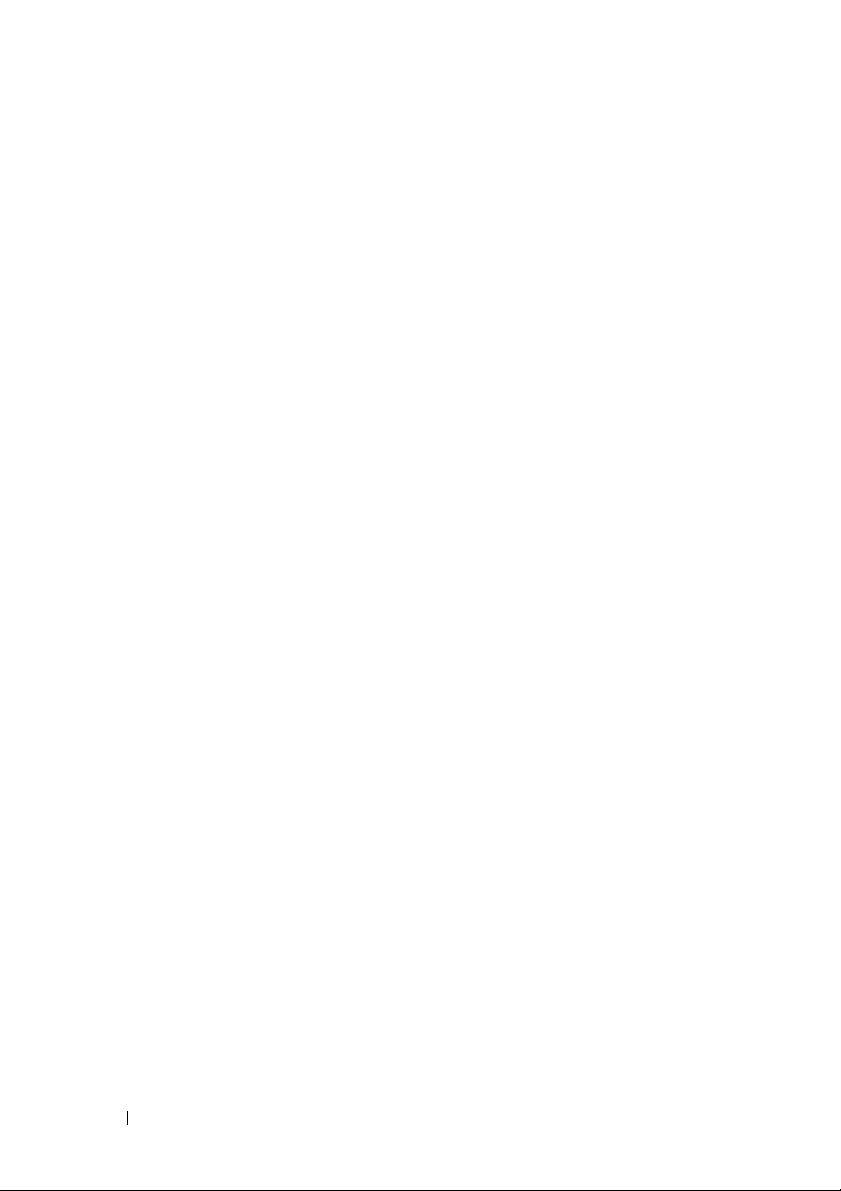
Memasang Kembali Board Sistem . . . . . . . . . . . 62
Memasukkan Tag Servis pada BIOS
. . . . . . . . . . . 64
14 Unit Pendingin . . . . . . . . . . . . . . . . . . . . 65
Melepaskan Unit Pendingin . . . . . . . . . . . . . . . 65
Memasang Kembali Unit Pendingin
. . . . . . . . . . . 66
15 Board HDMI . . . . . . . . . . . . . . . . . . . . . . 69
Melepaskan Board HDMI . . . . . . . . . . . . . . . . 69
Memasang Kembali Board HDMI
. . . . . . . . . . . . 70
16 Papan I/O . . . . . . . . . . . . . . . . . . . . . . . . 73
Melepaskan Kartu I/O . . . . . . . . . . . . . . . . . . 73
Memasang Kembali Kartu I/O
. . . . . . . . . . . . . . 74
17 Speaker . . . . . . . . . . . . . . . . . . . . . . . . . 77
18 Kabel DC-in . . . . . . . . . . . . . . . . . . . . . . 81
6 Daftar Isi
Melepas Speaker . . . . . . . . . . . . . . . . . . . . 77
Memasang Kembali Speaker
Melepaskan Kabel DC-in . . . . . . . . . . . . . . . . 81
Memasang Kembali Kabel DC-in
. . . . . . . . . . . . . . 78
. . . . . . . . . . . . 82

19 Pengaturan Sistem . . . . . . . . . . . . . . . . . 85
Memasuki Pengaturan Sistem . . . . . . . . . . . . . 85
Pilihan System Setup (Konfigurasi Sistem)
Urutan Boot
. . . . . . . . . . . . . . . . . . . . . . . 90
Boot Options (Pilihan Boot)
. . . . . . . . . . . . . 90
Mengubah Urutan Boot untuk Boot Saat Ini
Mengubah Urutan Boot untuk Boot Selanjutnya
. . . . . . . 86
. . . . 91
. . . 91
20 Menjalankan Flashing BIOS . . . . . . . . . . 93
Daftar Isi 7
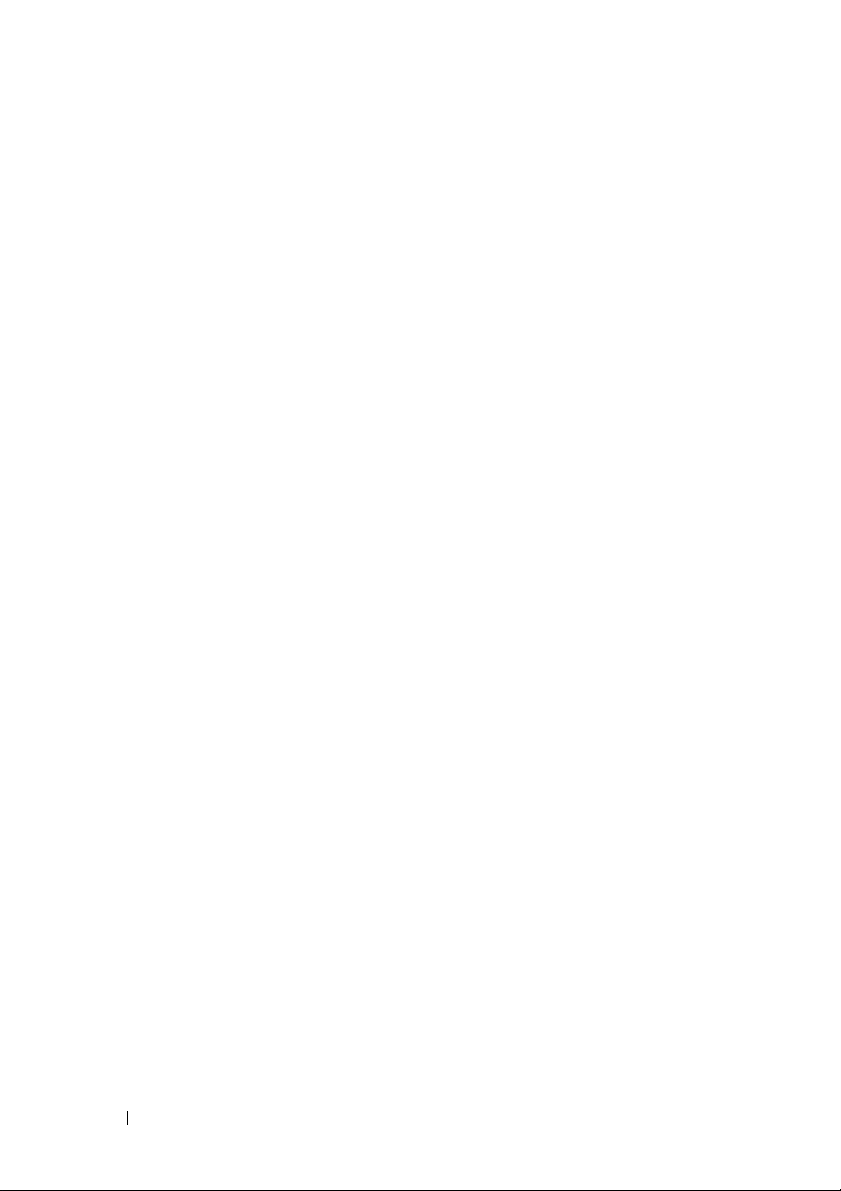
8 Daftar Isi
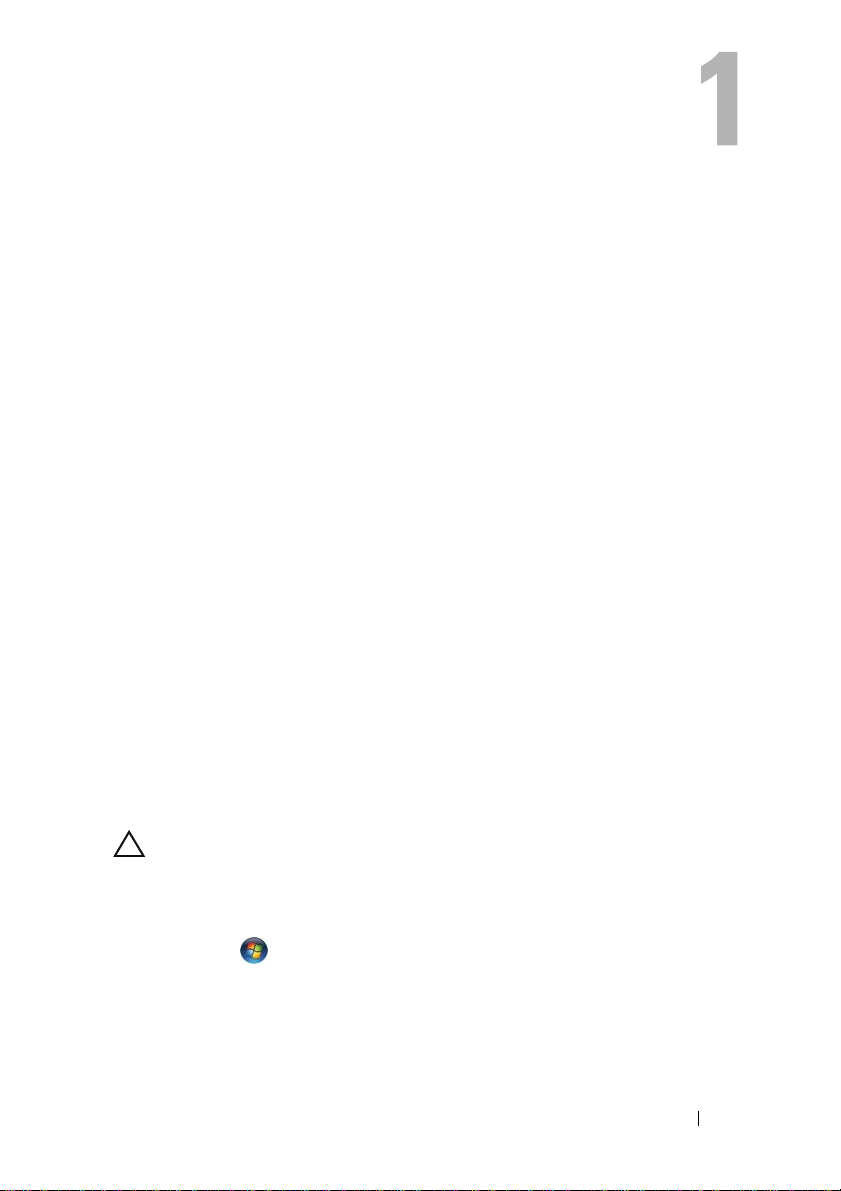
Sebelum Anda Mulai
Panduan ini berisi
komputer Anda. Kecuali jika disebutkan lain, setiap prosedur mengasumsikan
bahwa kondisi berikut dilakukan:
• Anda telah melakukan langkah-langkah dalam "Mematikan Komputer" di
halaman 9 dan "Sebelum Menangani Komponen Internal Komputer" di
halaman 10.
• Anda telah membaca informasi keselamatan yang diberikan bersama
komputer
• Komponen dapat dipasang kembali atau, jika dibeli terpisah, dipasang
dengan melakukan prosedur pelepasan dalam urutan sebaliknya.
.
petunjuk
untuk melepas dan memasang komponen di
Alat Bantu yang Disarankan
Prosedur dalam dokumen ini memerlukan alat bantu sebagai berikut:
• Obeng Phillips
• Obeng minus kecil
•Pencungkil plastik
• Program pembaruan BIOS yang dapat dijalankan dan tersedia di
support.dell.com
Mematikan Komputer
PERHATIAN: Agar data tidak hilang, simpan dan tutup semua file yang terbuka,
lalu keluar dari semua program yang terbuka sebelum Anda mematikan komputer.
1
Simpan dan tutup semua file yang terbuka, lalu keluar dari semua program
yang terbuka.
2
Klik
Start
proses penonaktifan sistem pengoperasian selesai.
3
Pastikan komputer telah dimatikan. Jika komputer tidak dapat dimatikan
secara otomatis saat Anda menonaktifkan sistem operasi, tekan terus
tombol daya hingga komputer mati.
, lalu klik
Shut Down
. Komputer akan dimatikan setelah
Sebelum Anda Mulai 9
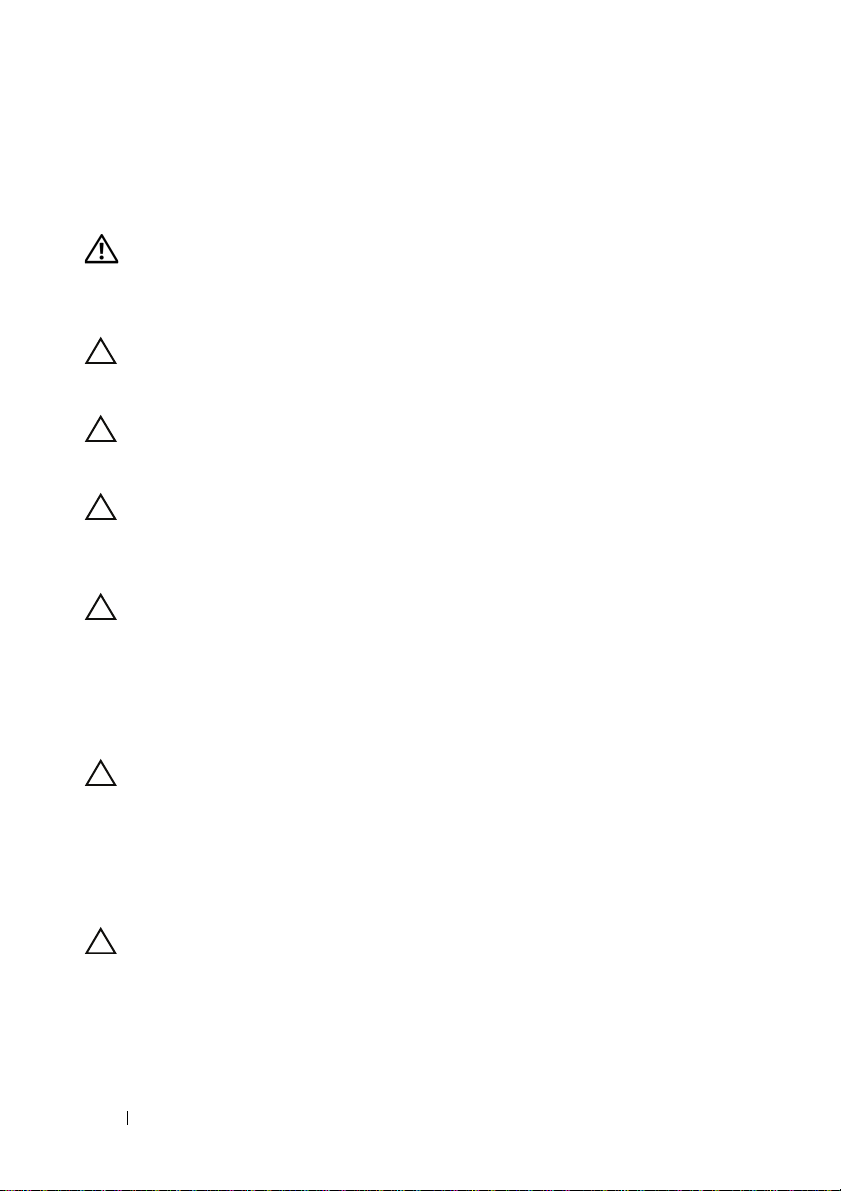
Sebelum Menangani Komponen Internal Komputer
Gunakan panduan keselamatan berikut untuk membantu melindungi komputer
dari potensi kerusakan dan untuk memastikan keselamatan diri Anda.
PERINGATAN: Sebelum menangani komponen internal komputer, baca informasi
keselamatan yang diberikan bersama komputer Anda. Untuk informasi praktik
keselamatan terbaik tambahan, kunjungi Laman utama Pemenuhan Peraturan
pada dell.com/regulatory_compliance.
PERHATIAN: Hanya teknisi servis yang berkualifikasi yang boleh mengerjakan
reparasi pada komputer Anda. Kerusakan akibat servis yang tidak diizinkan oleh
Dell tidak tercakup dalam garansi.
PERHATIAN: Untuk menghindari sengatan listrik statis, gunakan gelang antistatis
atau sentuh permukaan logam yang tidak dicat (seperti konektor pada komputer)
secara berkala.
PERHATIAN: Tangani semua komponen dan kartu dengan hati-hati. Jangan
sentuh komponen atau bidang kontak pada kartu. Pegang kartu pada bagian
tepinya atau pada bagian logam braket pemasangan. Pegang komponen pada
bagian tepinya, bukan pada pinnya.
PERHATIAN: Saat Anda melepas kabel, tarik kabel pada tab penarik atau
konektornya, jangan tarik kabel secara langsung. Beberapa kabel memiliki
konektor dengan tab pengunci. Jika Anda melepas kabel jenis ini, tekan tab
pengunci sebelum melepas kabel tersebut. Saat Anda menarik konektor, pastikan
konektor selalu berada dalam posisi lurus agar pin konektor tidak tertekuk. Selain
itu, sebelum Anda menyambungkan kabel, pastikan kedua konektor telah
diarahkan dan disejajarkan dengan benar.
PERHATIAN: Untuk mencegah kerusakan pada komputer, lakukan langkah-
langkah berikut sebelum Anda mulai menangani komponen internal komputer.
1
Pastikan permukaan tempat Anda bekerja telah bersih dan rata agar
penutup komputer tidak tergores.
2
Matikan komputer (lihat) dan semua perangkat yang terpasang. Lihat
"Mematikan Komputer" di halaman 9.
PERHATIAN: Untuk melepas kabel jaringan, lepaskan kabel dari komputer
terlebih dulu, lalu lepaskan kabel dari perangkat jaringan.
3
Lepaskan semua kabel telepon atau jaringan dari komputer.
4
Tekan dan keluarkan semua kartu yang terpasang dari Pembaca Kartu
Media 8-in-1.
10 Sebelum Anda Mulai
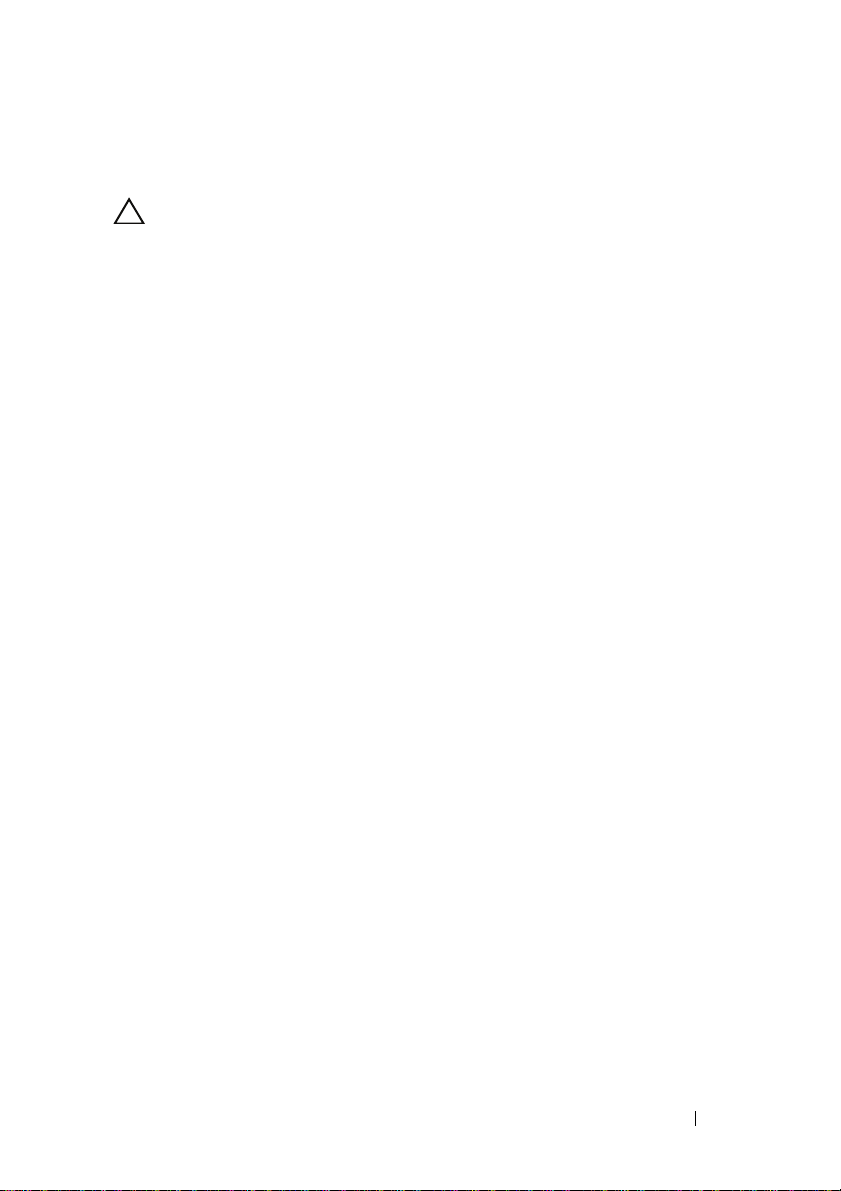
5
Lepaskan komputer dan semua perangkat yang terpasang dari stopkontak.
6
Lepaskan semua perangkat yang terpasang dari komputer.
PERHATIAN: Untuk mencegah kerusakan pada board sistem, lepaskan baterai
utama (lihat "Melepas Baterai" di halaman 13) sebelum mengerjakan bagian
dalam komputer.
7
Lepaskan baterai. Lihat "Melepas Baterai" di halaman 13.
8
Balikkan kembali komputer ke posisi normal, buka layar, lalu tekan tombol
daya untuk menghubungkan board sistem ke ground.
Sebelum Anda Mulai 11
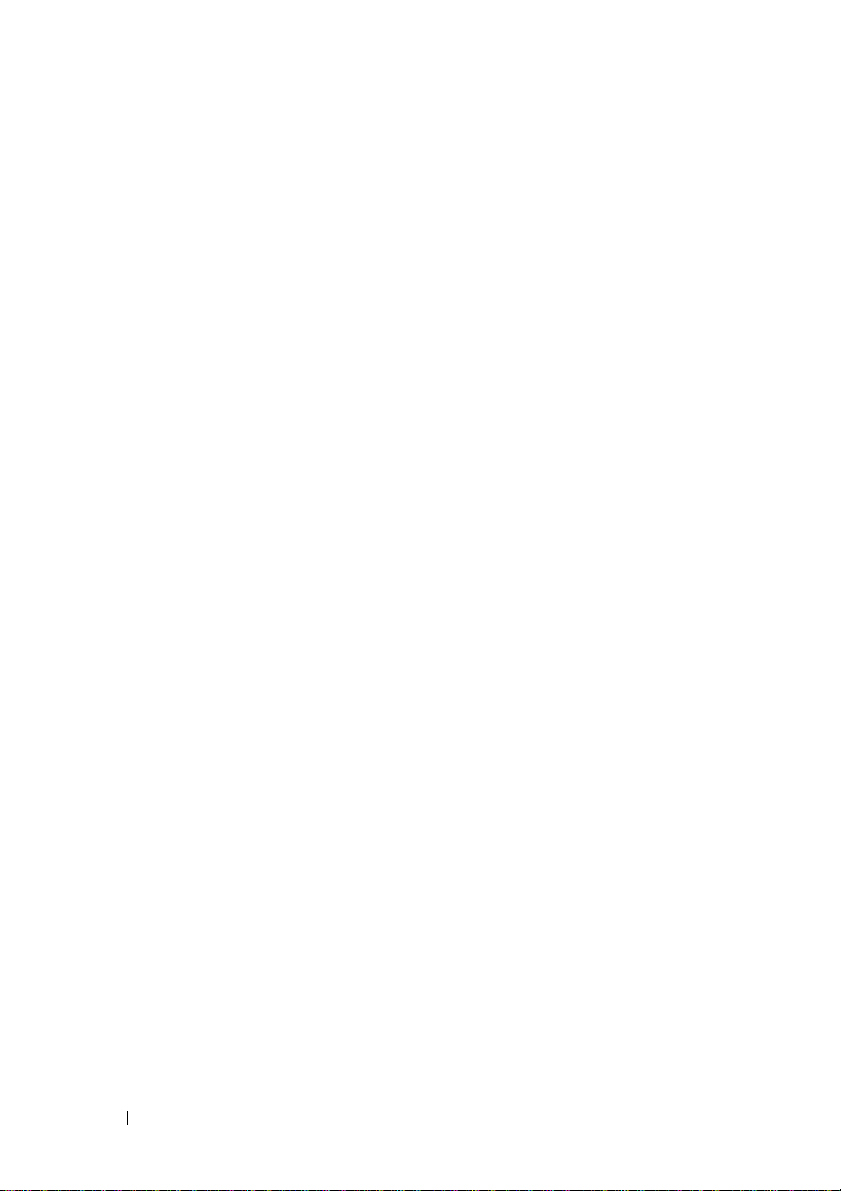
12 Sebelum Anda Mulai
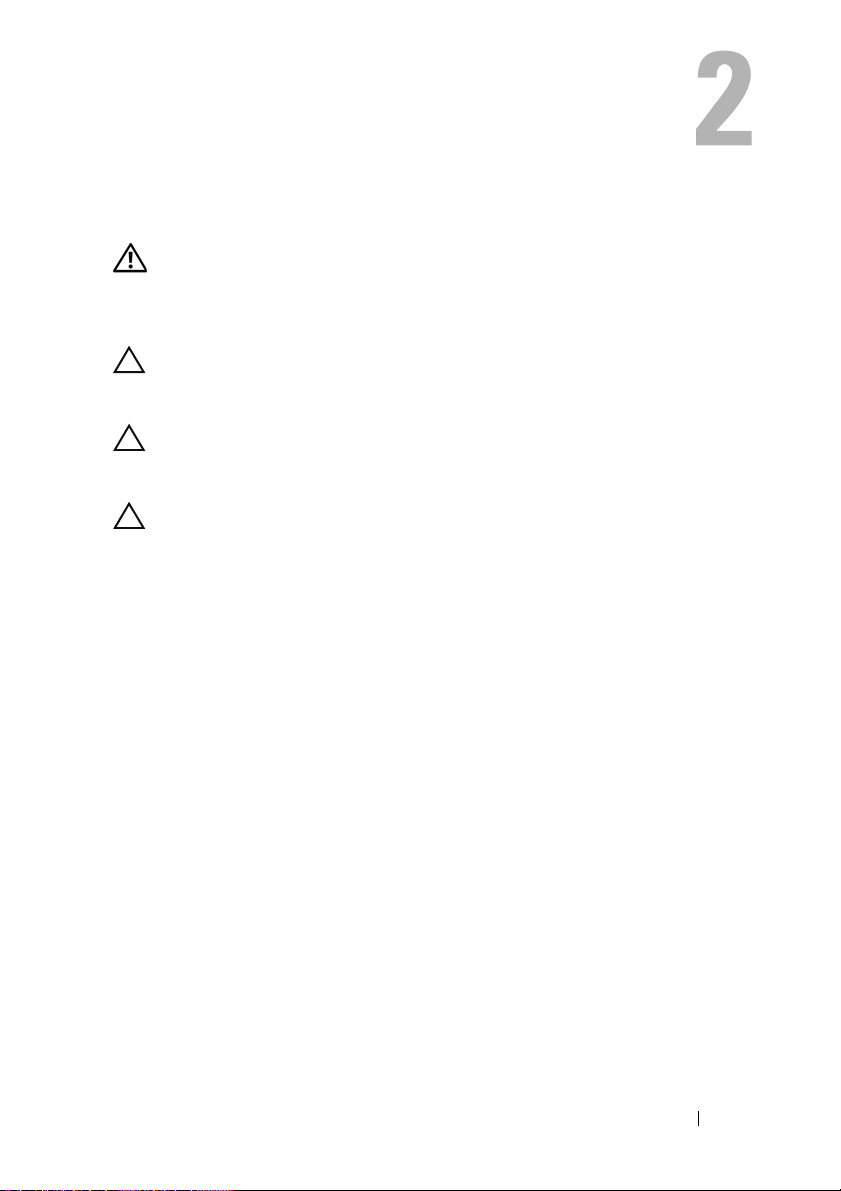
Baterai
PERINGATAN: Sebelum menangani komponen internal komputer, baca informasi
keselamatan yang diberikan bersama komputer Anda. Untuk informasi praktik
keselamatan terbaik tambahan, kunjungi Laman utama Pemenuhan Peraturan
pada dell.com/regulatory_compliance.
PERHATIAN: Hanya teknisi servis yang berkualifikasi yang boleh mengerjakan
reparasi pada komputer Anda. Kerusakan akibat servis yang tidak diizinkan oleh
Dell tidak tercakup dalam garansi.
PERHATIAN: Untuk menghindari sengatan listrik statis, gunakan gelang antistatis
atau sentuh permukaan logam yang tidak dicat (seperti konektor pada komputer)
secara berkala.
PERHATIAN: Untuk mencegah kerusakan pada komputer, gunakan hanya baterai
yang dirancang khusus untuk komputer Dell ini. Jangan gunakan baterai yang
dirancang untuk komputer Dell lainnya.
Melepas Baterai
1
Ikuti petunjuk pada "Sebelum Anda Mulai" di halaman 9.
2
Matikan komputer, lalu balik posisinya.
3
Geser kedua kait pelepas baterai ke posisi terbuka. Baterai akan keluar dari
tempat baterai.
4
Angkat baterai dari tempat baterai.
Setelah baterai dipindahkan, kait baterai kiri harus berada dalam posisi
terkunci.
Baterai 13

1
1 baterai 2 kait pelepas baterai (2)
2
Memasang Kembali Baterai
1
Ikuti petunjuk pada "Sebelum Anda Mulai" di halaman 9.
2
Tempatkan baterai pada tempat baterai dan tekan hingga terdengar suara
klik tanda telah terpasang pada tempatnya.
3
Pastikan bahwa kedua kait pelepas baterai dalam posisi terkunci.
14 Baterai
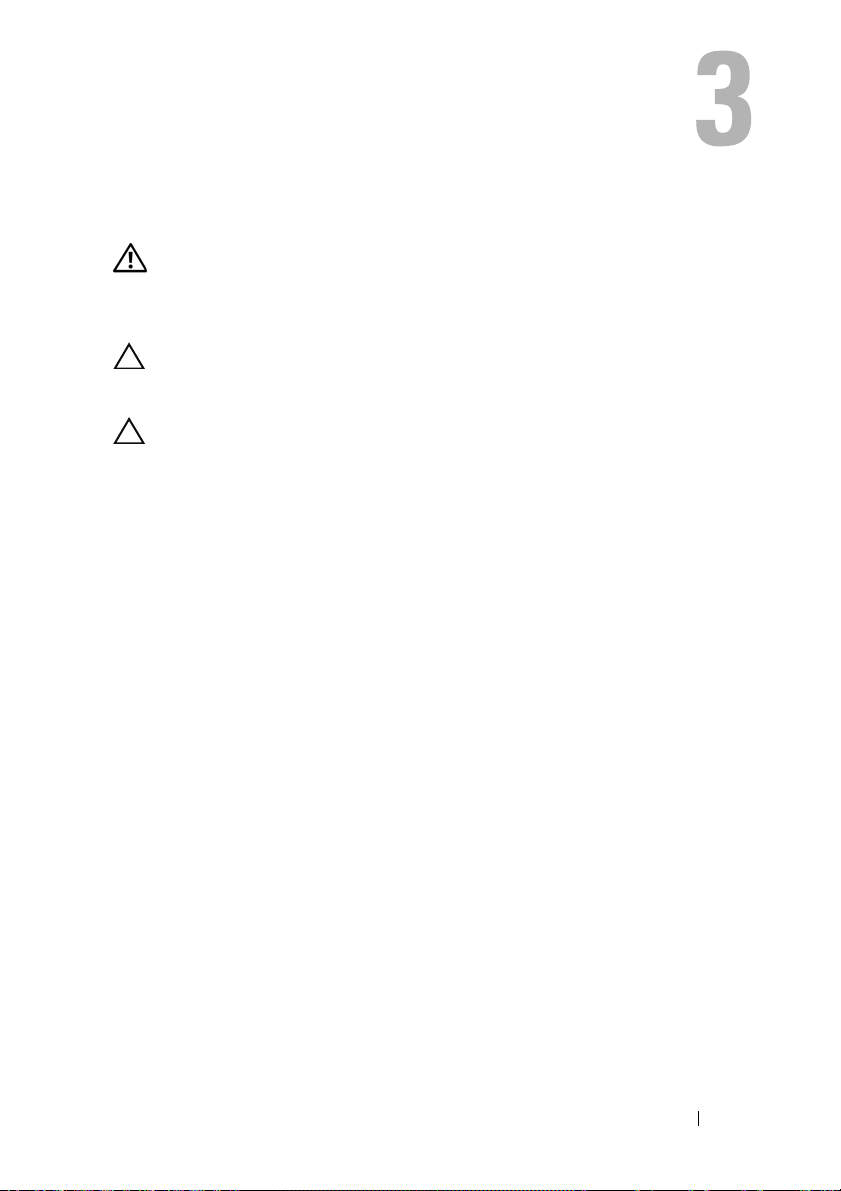
Penutup Modul
PERINGATAN: Sebelum menangani komponen internal komputer, baca informasi
keselamatan yang diberikan bersama komputer Anda. Untuk informasi praktik
keselamatan terbaik tambahan, kunjungi Laman utama Pemenuhan Peraturan
pada dell.com/regulatory_compliance.
PERHATIAN: Hanya teknisi servis yang berkualifikasi yang boleh mengerjakan
reparasi pada komputer Anda. Kerusakan akibat servis yang tidak diizinkan oleh
Dell tidak tercakup dalam garansi.
PERHATIAN: Untuk menghindari sengatan listrik statis, gunakan gelang antistatis
atau sentuh permukaan logam yang tidak dicat (seperti konektor pada komputer)
secara berkala.
Melepaskan Penutup Modul
1
Ikuti petunjuk pada "Sebelum Anda Mulai" di halaman 9.
2
Lepaskan baterai. Lihat "Melepas Baterai" di halaman 13.
3
Longgarkan sekrup mati yang menahan penutup modul ke dasar komputer.
4
Angkat penutup modul dari dasar komputer.
Penutup Modul 15

1
2
1 sekrup 2 penutup modul
Memasang Kembali Penutup Modul
1
Ikuti petunjuk pada "Sebelum Anda Mulai" di halaman 9.
2
Sejajarkan tab pada penutup modul ke dalam slotnya di dasar komputer
dan pasang penutup modul ke tempatnya secara perlahan.
3
Kencangkan sekrup mati yang menahan penutup modul ke dasar komputer.
4
Pasang kembali baterai. Lihat "Memasang Kembali Baterai" di halaman 14.
16 Penutup Modul
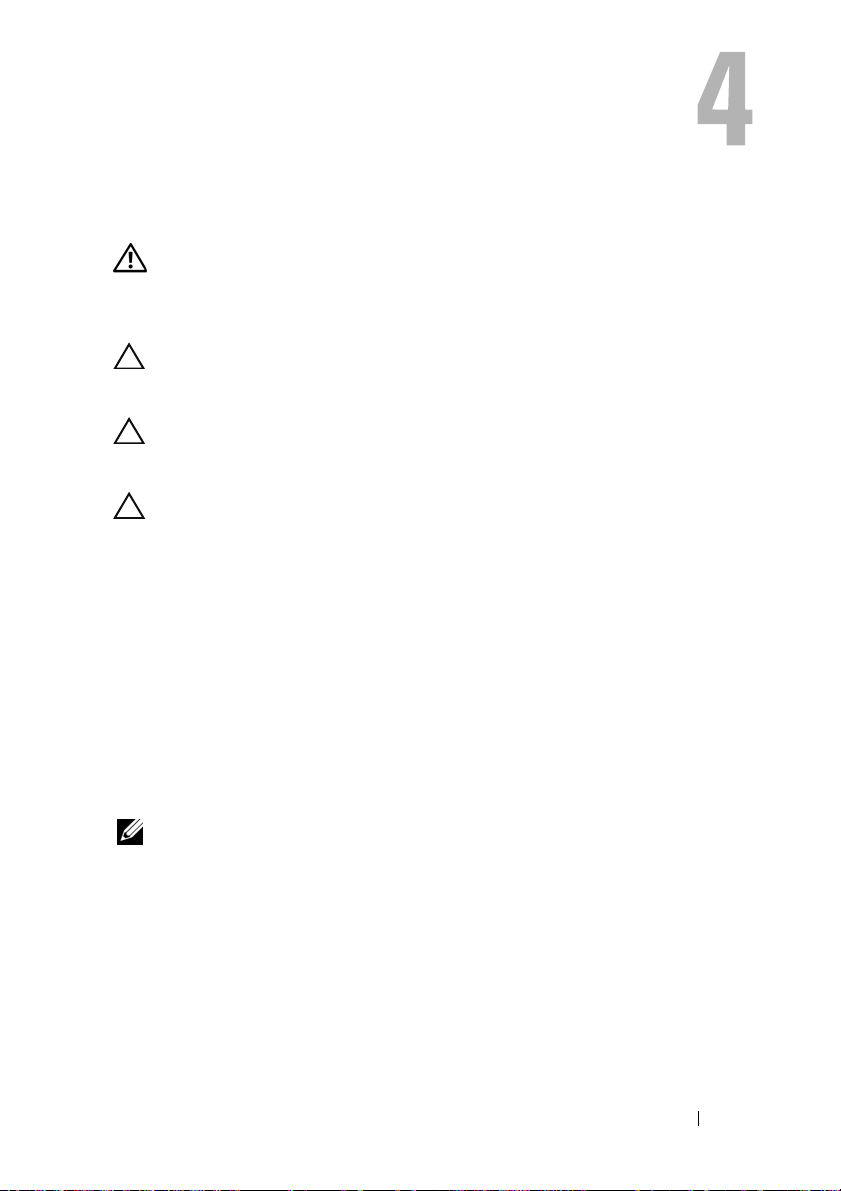
Modul Memori
PERINGATAN: Sebelum menangani komponen internal komputer, baca informasi
keselamatan yang diberikan bersama komputer Anda. Untuk informasi praktik
keselamatan terbaik tambahan, kunjungi Laman utama Pemenuhan Peraturan
pada dell.com/regulatory_compliance.
PERHATIAN: Hanya teknisi servis yang berkualifikasi yang boleh mengerjakan
reparasi pada komputer Anda. Kerusakan akibat servis yang tidak diizinkan oleh
Dell tidak tercakup dalam garansi.
PERHATIAN: Untuk menghindari sengatan listrik statis, gunakan gelang antistatis
atau sentuh permukaan logam yang tidak dicat (seperti konektor pada komputer)
secara berkala.
PERHATIAN: Untuk mencegah kerusakan pada board sistem, lepaskan baterai
utama (lihat "Melepas Baterai" di halaman 13) sebelum mengerjakan bagian
dalam komputer.
Meningkatkan Memori Sistem
Komputer ini dilengkapi dua soket SODIMM yang dapat diakses pengguna,
berlabel DIMM A dan DIMM B, yang dapat diakses dari bagian bawah
komputer.
Anda dapat menambah kapasitas memori komputer dengan memasang
modul memori pada board sistem. Untuk mendapatkan informasi tentang
memori yang didukung oleh komputer Anda, lihat Spesifikasi Lengkap untuk
model komputer Anda di support.dell.com/manuals.
CATATAN: Modul memori yang dibeli dari Dell tercakup dalam garansi komputer
Anda.
Melepas Modul Memori
1
Ikuti petunjuk pada "Sebelum Anda Mulai" di halaman 9.
2
Lepaskan baterai. Lihat "Melepas Baterai" di halaman 13.
3
Lepaskan penutup modul. Lihat "Melepaskan Penutup Modul" di
halaman 15.
Memori 17
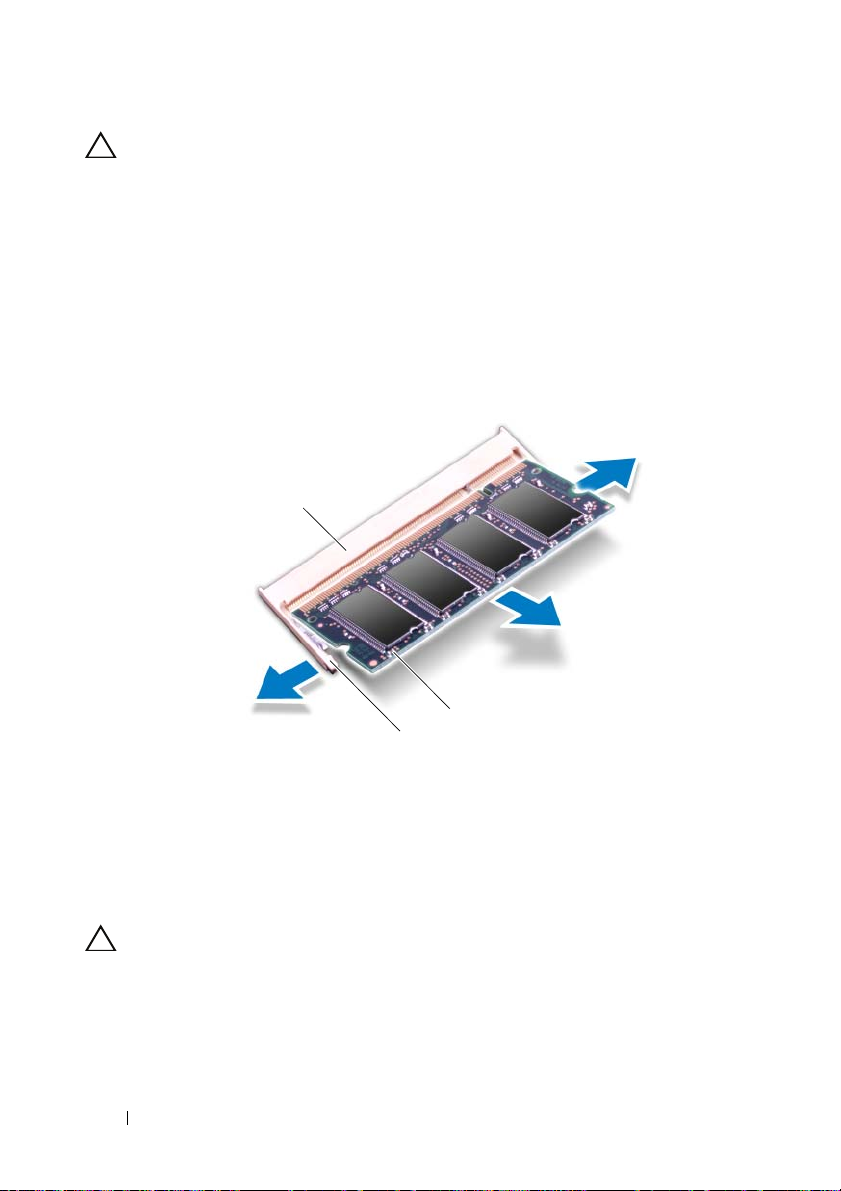
PERHATIAN: Untuk mencegah kerusakan pada konektor modul memori, jangan
gunakan alat bantu untuk membuka klip pengaman modul memori.
4
Gunakan ujung jari Anda untuk meregangkan klip penahan pada setiap
ujung konektor modul memori dengan hati-hati hingga modul memori
keluar.
5
Lepaskan modul memori dari konektor modul memori.
1
3
2
1 konektor modul memori 2 klip pengaman (2)
3 modul memori
Memasang Kembali Modul Memori
PERHATIAN: Jika Anda harus memasang modul memori di kedua konektor,
pasang modul memori di konektor berlabel DIMM A terlebih dahulu sebelum Anda
memasang modul memori di konektor berlabel DIMM B.
1
Ikuti petunjuk pada "Sebelum Anda Mulai" di halaman 9.
18 Memori

2
Sejajarkan takik di pada modul memori dengan tab pada konektor modul
memori.
3
Geser modul memori ke dalam konektor modul memori pada sudut 45
derajat, lalu tekan modul memori pada kedua sisinya hingga terpasang
di posisinya yang ditandai dengan bunyi klik. Jika Anda tidak mendengar
bunyi klik, lepas modul memori, lalu pasang kembali.
CATATAN: Jika modul memori tidak dipasang dengan benar, komputer mungkin
tidak dapat menjalankan boot.
1
1tab 2takik
4
Pasang kembali penutup modul. Lihat "Memasang Kembali Penutup
2
Modul" di halaman 16.
5
Pasang kembali baterai seperti petunjuk dalam "Memasang Kembali
Baterai" di halaman 14 atau sambungkan adaptor AC ke komputer dan
outlet listrik.
6
Nyalakan komputer.
Memori 19
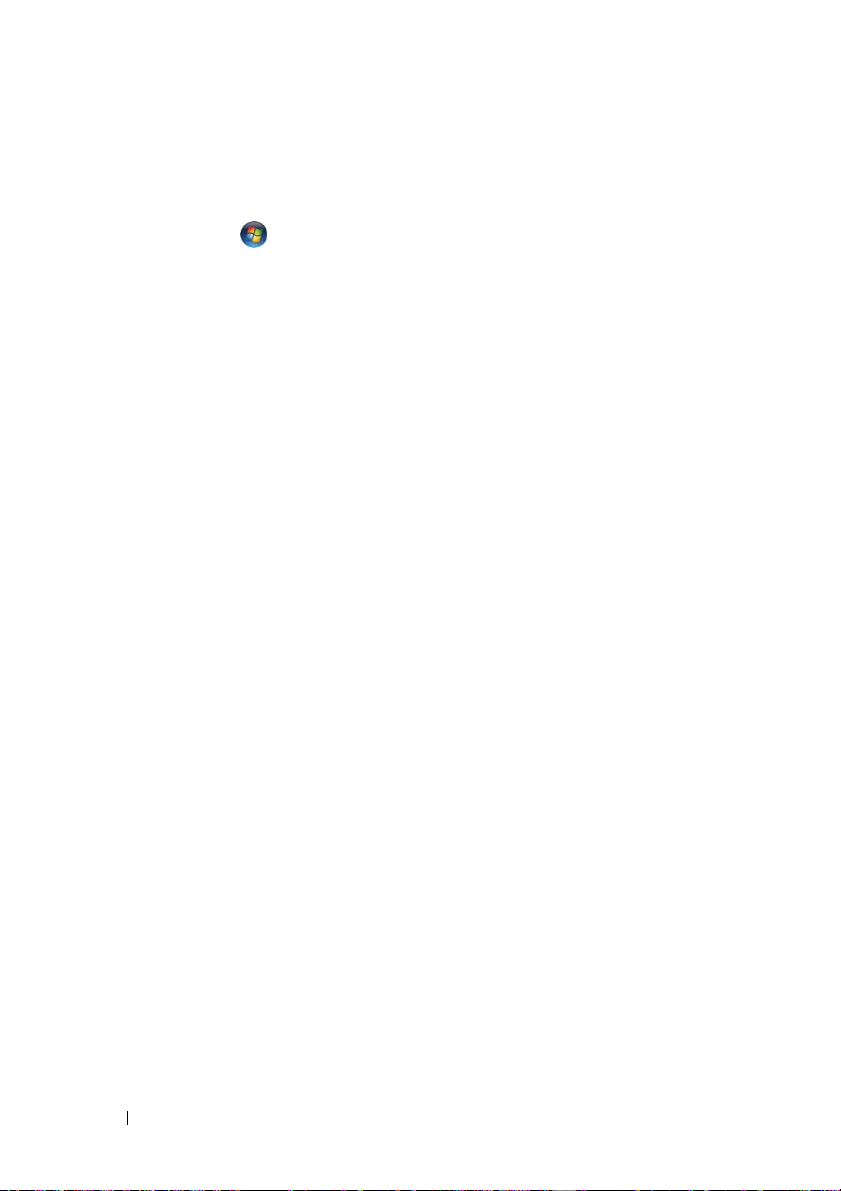
Saat menjalankan boot, komputer akan mendeteksi modul memori dan
memperbarui informasi konfigurasi sistem secara otomatis.
Untuk melihat jumlah memori yang terpasang di komputer:
Klik Start (Mulai) → Control Panel (Panel Kontrol)→ System and
Security (Sistem dan Keamanan)→ System (Sistem).
20 Memori
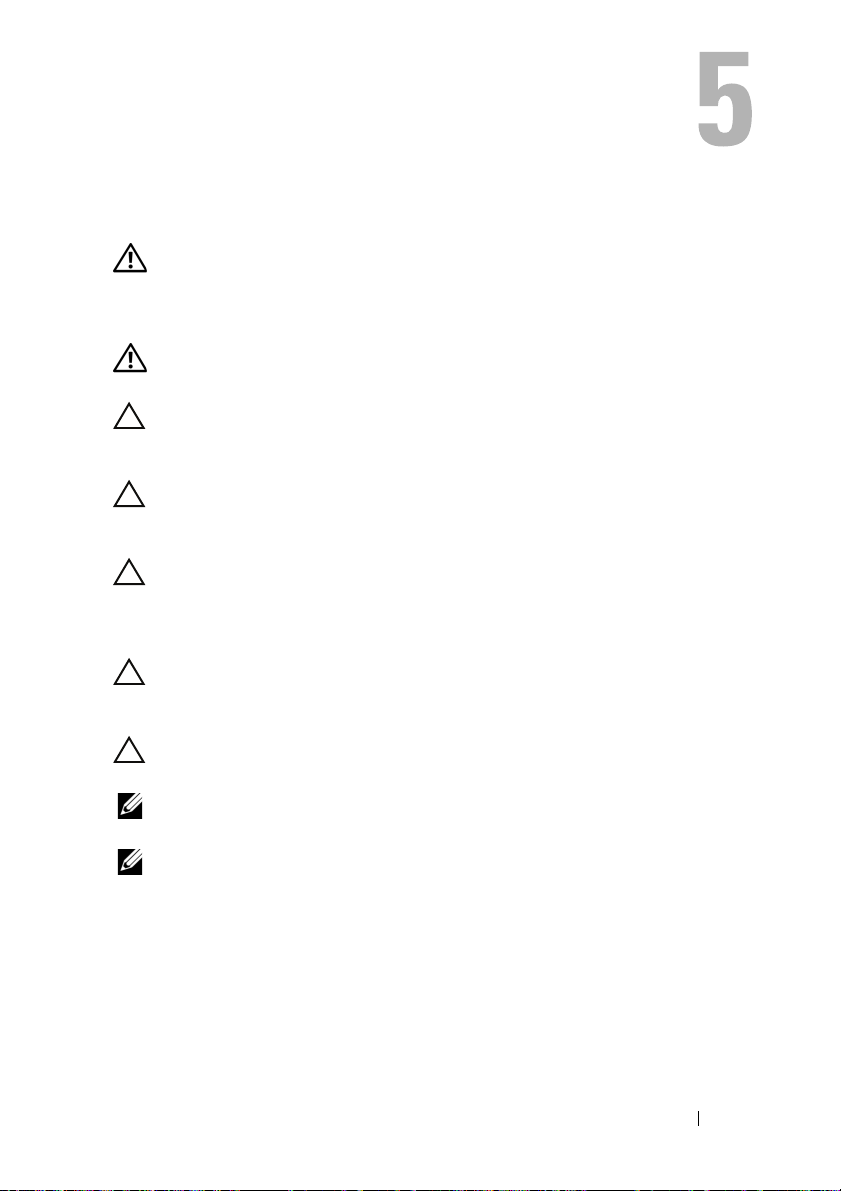
Unit Hard Disk
PERINGATAN: Sebelum menangani komponen internal komputer, baca informasi
keselamatan yang diberikan bersama komputer Anda. Untuk informasi praktik
keselamatan terbaik tambahan, kunjungi Laman utama Pemenuhan Peraturan
pada dell.com/regulatory_compliance.
PERINGATAN: Jika Anda akan melepas hard disk dari komputer saat drive dalam
kondisi panas, jangan sentuh rangka logam hard disk.
PERHATIAN: Hanya teknisi servis yang berkualifikasi yang boleh mengerjakan
reparasi pada komputer Anda. Kerusakan akibat servis yang tidak diizinkan oleh
Dell tidak tercakup dalam garansi.
PERHATIAN: Untuk menghindari sengatan listrik statis, gunakan gelang antistatis
atau sentuh permukaan logam yang tidak dicat (seperti konektor pada komputer)
secara berkala.
PERHATIAN: Untuk mencegah hilangnya data, matikan komputer (lihat
"Mematikan Komputer" di halaman 9) sebelum melepas hard disk. Jangan
lepaskan hard disk saat komputer dalam kondisi hidup atau berada dalam
status Sleep (Tidur).
PERHATIAN: Untuk mencegah kerusakan pada board sistem, lepaskan baterai
utama (lihat "Melepas Baterai" di halaman 13) sebelum mengerjakan bagian
dalam komputer.
PERHATIAN: Hard disk merupakan komponen yang sangat rapuh. Tangani hard
disk dengan sangat hati-hati.
CATATAN: Dell tidak menjamin kompatibilitas atau menyediakan dukungan untuk
hard disk yang diperoleh dari produsen selain Dell.
CATATAN: Jika Anda akan memasang hard disk dari produsen selain Dell, pasang
sistem operasi, driver, dan utilitas yang sesuai pada hard disk baru tersebut. Lihat
Me and My Dell.
Melepaskan Unit Hard Disk
1
Ikuti petunjuk pada "Sebelum Anda Mulai" di halaman 9.
2
Lepaskan baterai. Lihat "Melepas Baterai" di halaman 13.
Unit Hard Disk 21

3
Lepaskan penutup modul. Lihat "Melepaskan Penutup Modul" di
halaman 15.
4
Lepaskan sekrup yang menahan unit hard disk ke dasar komputer.
5
Untuk mencegah kerusakan pada hard disk, geser secara perlahan braket
hard disk dari slot hard disk.
6
Angkat unit hard disk dari dasar komputer.
1
2
1 sekrup 2 unit hard disk
7
Lepaskan kedua sekrup yang menahan braket hard disk ke hard disk.
8
Angkat hard disk dan lepaskan dari braket hard disk.
22 Unit Hard Disk

1
2
3
1 sekrup (2) 2 braket hard disk
3 hard disk
Memasang Kembali Unit Hard Disk
1
Ikuti petunjuk pada "Sebelum Anda Mulai" di halaman 9.
2
Keluarkan hard disk baru dari kemasannya. Simpan kemasan asli untuk
menyimpan atau mengirim hard disk.
3
Sejajarkan lubang sekrup pada braket hard disk dengan lubang sekrup pada
hard disk.
4
Pasang kembali kedua sekrup yang mengencangkan braket hard disk ke
hard disk.
5
Pasang unit hard disk pada dasar komputer.
6
Geser unit hard disk ke dalam konektor pada board sistem.
7
Pasang kembali sekrup yang menahan unit hard disk ke dasar komputer.
8
Pasang kembali penutup modul. Lihat "Memasang Kembali Penutup
Modul" di halaman 16.
9
Pasang kembali baterai. Lihat "Memasang Kembali Baterai" di halaman 14.
Unit Hard Disk 23
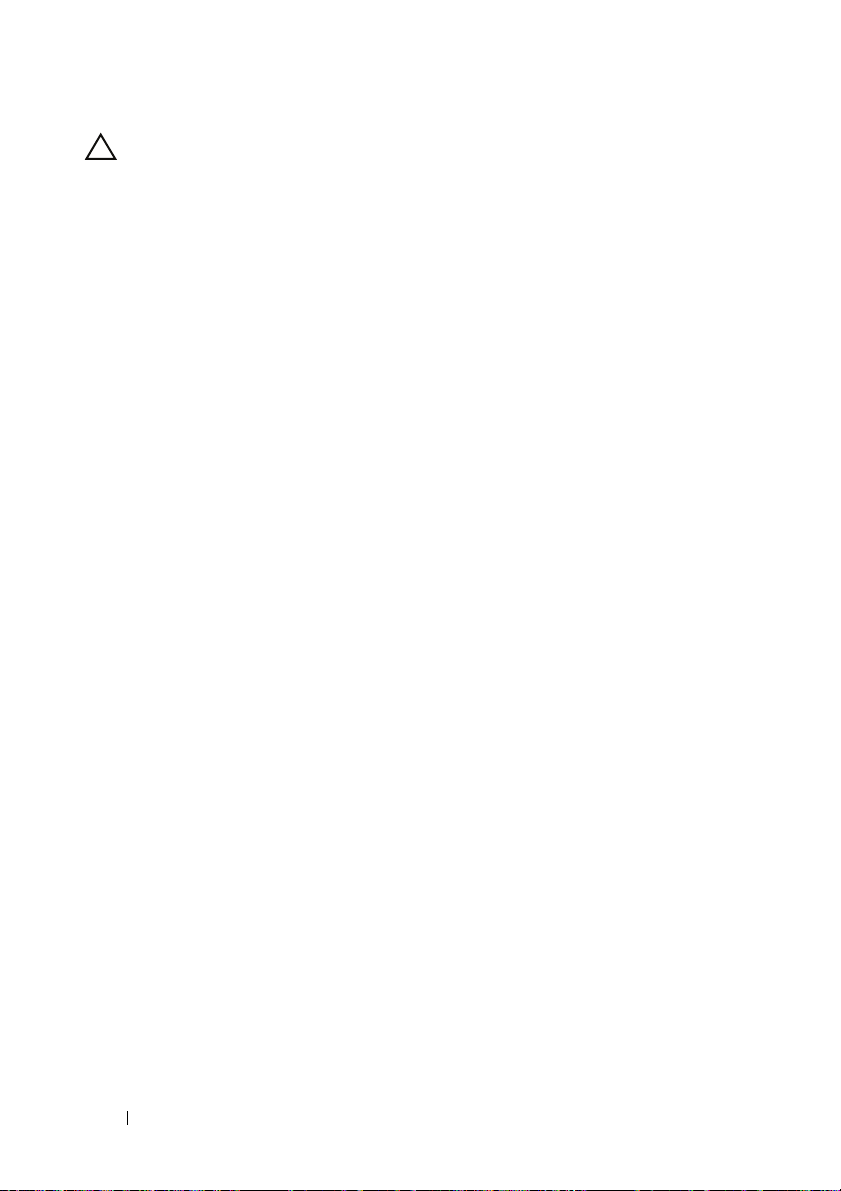
PERHATIAN: Sebelum menghidupkan komputer, pasang kembali semua sekrup
dan pastikan tidak ada sekrup yang tertinggal di dalam komputer. Kelalaian dalam
melakukannya dapat mengakibatkan kerusakan pada komputer.
10
Pasang sistem operasi untuk komputer Anda jika diperlukan. Lihat bagian
Mengembalikan Sistem Operasi
11
Instal driver dan utilitas untuk komputer Anda jika diperlukan. Untuk
informasi lebih lanjut, lihat dokumen
di dokumen
Me and My Dell
Me and My Dell
.
.
24 Unit Hard Disk
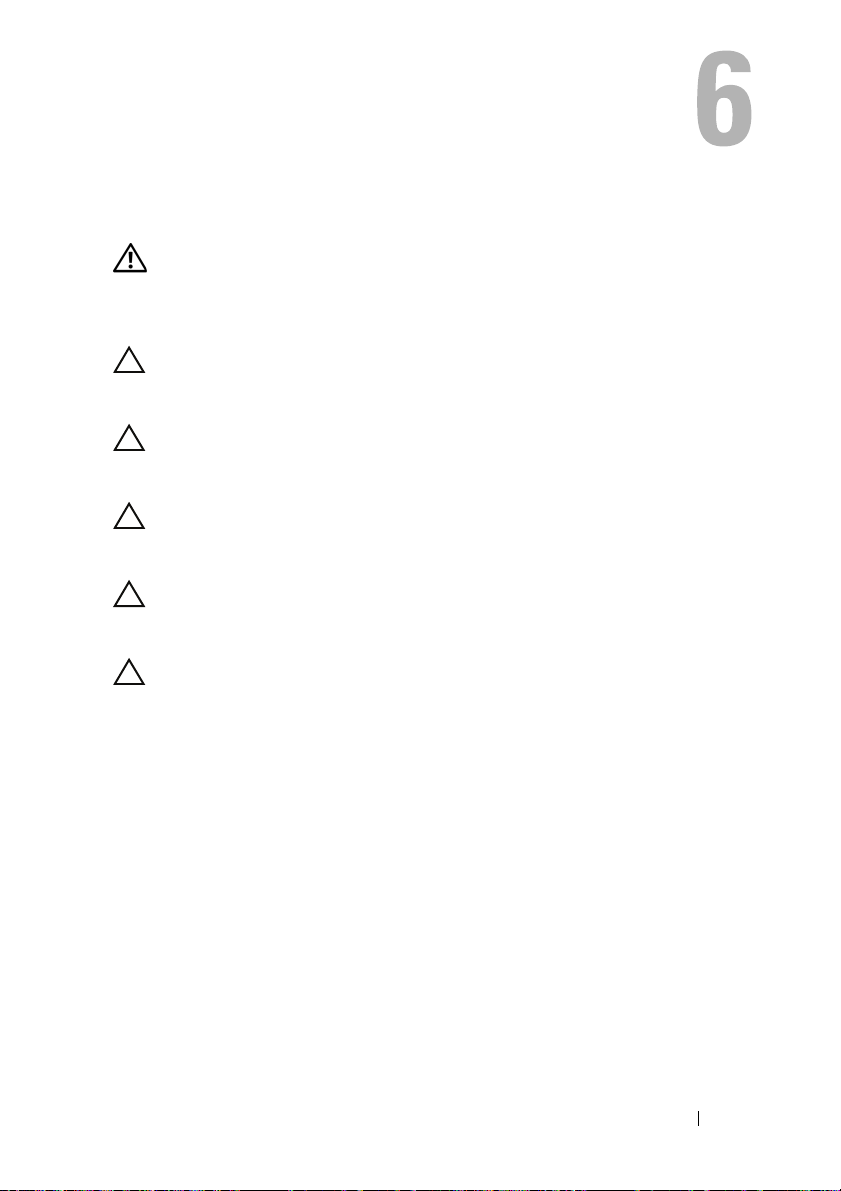
Keyboard
PERINGATAN: Sebelum menangani komponen internal komputer, baca informasi
keselamatan yang diberikan bersama komputer Anda. Untuk informasi praktik
keselamatan terbaik tambahan, kunjungi Laman utama Pemenuhan Peraturan
pada dell.com/regulatory_compliance.
PERHATIAN: Hanya teknisi servis yang berkualifikasi yang boleh mengerjakan
reparasi pada komputer Anda. Kerusakan akibat servis yang tidak diizinkan oleh
Dell tidak tercakup dalam garansi.
PERHATIAN: Untuk menghindari sengatan listrik statis, gunakan gelang antistatis
atau sentuh permukaan logam yang tidak dicat (seperti konektor pada komputer)
secara berkala.
PERHATIAN: Untuk mencegah kerusakan pada board sistem, lepaskan baterai
utama (lihat "Melepas Baterai" di halaman 13) sebelum mengerjakan bagian
dalam komputer.
PERHATIAN: Tombol pada keyboard merupakan komponen yang rapuh, mudah
terlepas, dan butuh waktu yang cukup lama untuk memasangnya kembali. Hatihati saat melepas dan menangani keyboard.
PERHATIAN: Hati-hati saat melepas dan menangani keyboard. Kelalaian dalam
melakukannya dapat mengakibatkan panel layar tergores.
Melepaskan Keyboard
1
Ikuti petunjuk pada "Sebelum Anda Mulai" di halaman 9.
2
Lepaskan baterai. Lihat "Melepas Baterai" di halaman 13.
3
Balikkan komputer dan buka display sejauh mungkin.
4
Selipkan pencungkil plastik di antara keyboard dan unit palm rest.
5
Cungkil dan angkat keyboard untuk melepaskannya dari tab pada unit
palm-rest.
Keyboard 25
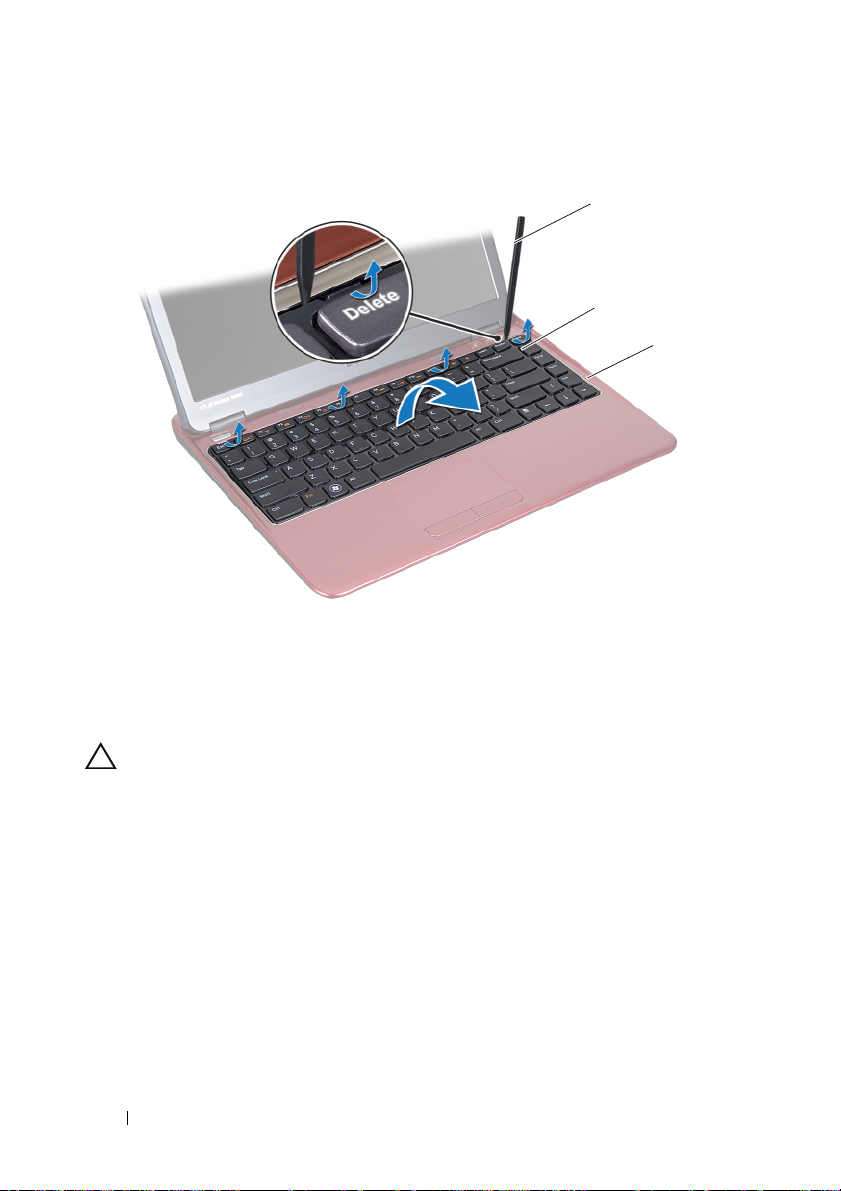
1
2
1 pencungkil plastik 2 keyboard
3 unit palm rest
PERHATIAN: Berhati-hatilah saat mengangkat keyboard untuk mencegah
menarik konektor keyboard dari board sistem yang terlalu kencang.
6
Angkat keyboard secara perlahan, lalu geser tab keyboard keluar dari slot
pada unit palm rest.
7
Balik keyboard dan tempatkan pada unit palm rest.
8
Angkat kait konektor dan lepas kabel keyboard dari konektor pada board
sistem.
9
Angkat braket keyboard dari unit palm-rest.
3
26 Keyboard

1
1 konektor kabel keyboard 2 keyboard
Memasang Kembali Keyboard
1
Ikuti petunjuk pada "Sebelum Anda Mulai" di halaman 9.
2
Pasang kabel keyboard ke konektor pada board sistem, lalu tekan kait
konektor ke bawah untuk menahan kabel keyboard.
3
Sejajarkan tab di bagian bawah keyboard dengan slot pada unit palm rest,
lalu turunkan keyboard ke tempatnya.
4
Tekan di sekitar tepi keyboard secara perlahan untuk mengencangkan
keyboard di bawah tabnya pada unit palm rest.
5
Pasang kembali baterai. Lihat "Memasang Kembali Baterai" di halaman 14.
2
Keyboard 27
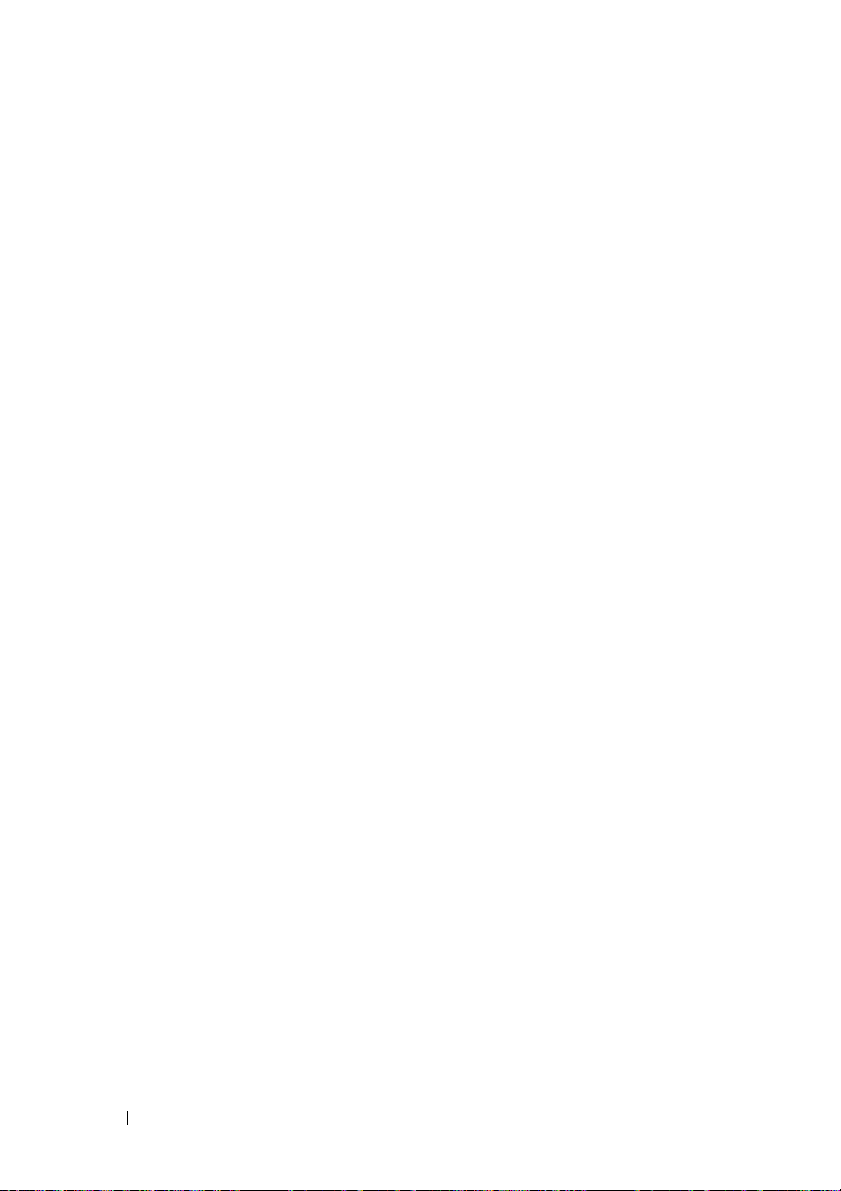
28 Keyboard
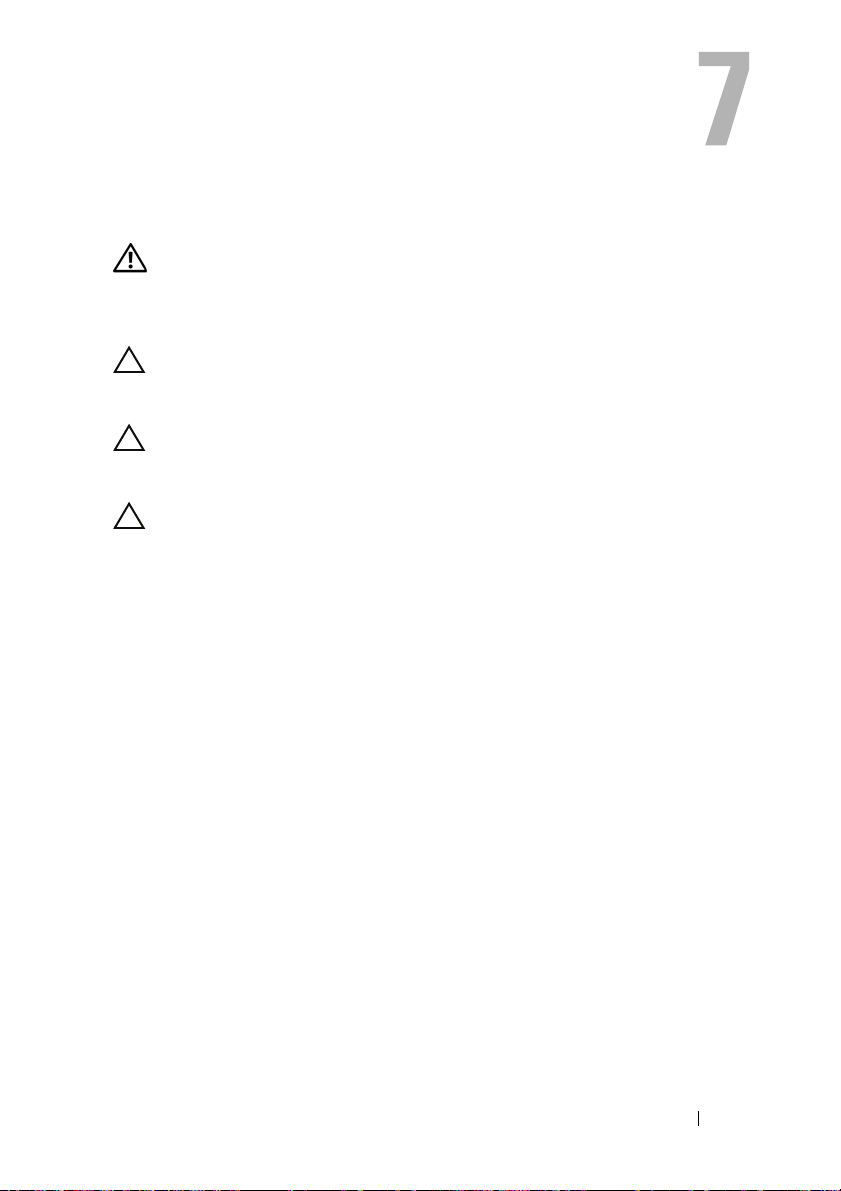
Unit Palm Rest
PERINGATAN: Sebelum menangani komponen internal komputer, baca informasi
keselamatan yang diberikan bersama komputer Anda. Untuk informasi praktik
keselamatan terbaik tambahan, kunjungi Laman utama Pemenuhan Peraturan
pada dell.com/regulatory_compliance.
PERHATIAN: Untuk menghindari sengatan listrik statis, gunakan gelang antistatis
atau sentuh permukaan logam yang tidak dicat (seperti konektor pada komputer)
secara berkala.
PERHATIAN: Hanya teknisi servis yang berkualifikasi yang boleh mengerjakan
reparasi pada komputer Anda. Kerusakan akibat servis yang tidak diizinkan oleh
Dell tidak tercakup dalam garansi.
PERHATIAN: Untuk mencegah kerusakan pada board sistem, lepaskan baterai
utama (lihat "Melepas Baterai" di halaman 13) sebelum mengerjakan bagian
dalam komputer.
Melepas Unit Palm Rest
1
Ikuti petunjuk pada "Sebelum Anda Mulai" di halaman 9.
2
Lepaskan baterai. Lihat "Melepas Baterai" di halaman 13.
3
Lepaskan penutup modul. Lihat "Melepaskan Penutup Modul" di
halaman 15.
4
Lepaskan keempat sekrup yang menahan unit palm rest ke dasar komputer.
Unit Palm Rest 29

5
Lepaskan keyboard. Lihat "Melepaskan Keyboard" di halaman 25.
6
Buka display selebar-lebarnya.
7
Lepaskan keenam sekrup yang menahan unit palm rest ke board sistem.
PERHATIAN: Tarik tab plastik di bagian atas konektor agar konektor tidak rusak.
8
Angkat kait konektor, lalu tarik tab tarik untuk melepas kabel bidang
sentuh dan kabel papan tombol dari konektornya pada board sistem.
30 Unit Palm Rest

1
1 konektor kabel papan tombol 2 sekrup (6)
3 konektor kabel bidang sentuh
2
3
PERHATIAN: Pisahkan unit palm rest dengan hati-hati dari dasar komputer untuk
mencegah kerusakan pada unit palm rest.
9
Angkat unit palm rest dari dasar komputer.
Unit Palm Rest 31

Memasang Kembali Unit Palm Rest
1
Ikuti petunjuk pada "Sebelum Anda Mulai" di halaman 9.
2
Sejajarkan tab pada unit palm rest dengan slot pada dasar komputer dan
tekan unit palm rest pada tempatnya secara perlahan.
3
Pasang kabel bidang sentuh dan kabel papan tombol ke konektor pada
board sistem, lalu tekan kait konektor untuk menahan kabel tersebut.
4
Pasang kembali keenam sekrup yang menahan unit palm rest ke board
sistem.
5
Pasang kembali keyboard. Lihat "Memasang Kembali Keyboard" di
halaman 27.
6
Balikkan komputer dan pasang kembali keempat sekrup yang menahan
penutup unit palm rest ke dasar komputer.
7
Pasang kembali penutup modul. Lihat "Memasang Kembali Penutup
Modul" di halaman 16.
8
Pasang kembali baterai. Lihat "Memasang Kembali Baterai" di halaman 14.
32 Unit Palm Rest

PERHATIAN: Sebelum menghidupkan komputer, pasang kembali semua sekrup
dan pastikan tidak ada sekrup yang tertinggal di dalam komputer. Kelalaian dalam
melakukannya dapat mengakibatkan kerusakan pada komputer.
Unit Palm Rest 33

34 Unit Palm Rest

Mini-Card Nirkabel
PERINGATAN: Sebelum menangani komponen internal komputer, baca informasi
keselamatan yang diberikan bersama komputer Anda. Untuk informasi praktik
keselamatan terbaik tambahan, kunjungi Laman utama Pemenuhan Peraturan
pada dell.com/regulatory_compliance.
PERHATIAN: Hanya teknisi servis yang berkualifikasi yang boleh mengerjakan
reparasi pada komputer Anda. Kerusakan akibat servis yang tidak diizinkan oleh
Dell tidak tercakup dalam garansi.
PERHATIAN: Untuk menghindari sengatan listrik statis, gunakan gelang
antistatis atau sentuh permukaan logam yang tidak dicat, seperti konektor pada
komputer secara berkala.
PERHATIAN: Untuk mencegah kerusakan pada board sistem, lepaskan baterai
utama (lihat "Melepas Baterai" di halaman 13) sebelum mengerjakan bagian
dalam komputer.
PERHATIAN: Saat Mini-Card tidak dipasang di komputer, simpan Mini-Card
dalam kemasan pelindung antistatis. Lihat "Melindungi dari Lecutan Listrik Statis"
dalam instruksi keselamatan yang dikirim bersama komputer Anda.
CATATAN: Dell tidak menjamin kompatibilitas atau menyediakan dukungan untuk
Mini-Card yang diperoleh dari produsen selain Dell.
Komputer Anda memiliki slot Mini-Card satu setengah yang mendukung
Wireless Local Area Network (WLAN) atau kartu kombo WLAN/Bluetooth.
CATATAN: Jika Anda memesan Mini-Card nirkabel bersama komputer, maka kartu
tersebut akan dipasang pada komputer.
Melepaskan Mini-Card
1
Ikuti petunjuk pada "Sebelum Anda Mulai" di halaman 9.
2
Lepaskan baterai. Lihat "Melepas Baterai" di halaman 13.
3
Lepaskan penutup modul. Lihat "Melepaskan Penutup Modul" di
halaman 15.
4
Lepaskan keyboard. Lihat "Melepaskan Keyboard" di halaman 25.
5
Lepaskan unit palm-rest. Lihat "Melepas Unit Palm Rest" di halaman 29.
Mini-Card Nirkabel 35

6
Lepaskan sambungan kabel antena nirkabel dari konektor antena nirkabel
pada Mini-Card.
7
Lepaskan sekrup yang menahan Mini-Card setengah ke konektor board
sistem.
2
1
1 Mini-Card setengah 2 sekrup
8
Angkat dan lepas Mini-Card dari konektor board sistem.
Memasang Kembali Mini-Card
1
Ikuti petunjuk pada "Sebelum Anda Mulai" di halaman 9.
CATATA N: Komputer Anda dapat mendukung satu WLAN Mini-Card atau satu
kartu kombol WLAN/Bluetooth pada waktu yang sama.
2
Lepaskan Mini-Card dari kemasannya.
36 Mini-Card Nirkabel

PERHATIAN: Gunakan tekanan yang pelan dan mantap untuk memasang Mini-
Card pada tempatnya. Konektor dapat rusak jika Anda menggunakan tenaga yang
berlebihan.
PERHATIAN: Konektor dirancang khusus untuk memastikan pemasangan yang
benar. Jika Anda merasa bahwa kartu tertahan, periksa konektor pada Mini-Card
dan board sistem, lalu sejajarkan ulang Mini-Card.
PERHATIAN: Untuk mencegah kerusakan pada Mini-Card, jangan letakkan kabel
di bawah Mini-Card.
3
Masukkan konektor Mini-Card pada sudut 45 derajat ke konektor board
sistem yang sesuai. Sebagai contoh, konektor kartu WLAN diberi label
WLAN
dan seterusnya.
4
Tekan ujung lain Mini-Card ke dalam slot pada board sistem, lalu pasang
kembali sekrup yang mengencangkan Mini-Card ke board sistem.
5
Sambungkan kabel antena yang sesuai ke Mini-Card yang dipasang. Tabel
berikut menginformasikan skema warna kabel antena untuk setiap MiniCard yang didukung oleh komputer Anda.
Konektor pada Kartu WLAN Skema Warna Kabel Antena
WLAN Utama (segitiga putih)
WLAN Tambahan (segitiga hitam)
6
Simpan kabel antena yang tidak digunakan dalam lapisan pelindung mylar.
7
Pasang kembali unit palm-rest. Lihat "Memasang Kembali Unit Palm Rest"
putih
hitam
di halaman 32.
8
Pasang kembali keyboard. Lihat "Memasang Kembali Keyboard" di
halaman 27.
9
Pasang kembali penutup modul. Lihat "Memasang Kembali Penutup
Modul" di halaman 16.
10
Pasang kembali baterai. Lihat "Memasang Kembali Baterai" di halaman 14.
11
Instal driver dan utilitas untuk komputer Anda jika diperlukan. Untuk
informasi lebih lanjut, lihat
Me and My Dell
di
support.dell.com/manuals
.
CATATAN: Jika memasang Mini-Card nirkabel dari produsen selain Dell, Anda
harus menginstal driver dan utilitas yang sesuai.
Mini-Card Nirkabel 37

38 Mini-Card Nirkabel

Display
PERINGATAN: Sebelum menangani komponen internal komputer, baca informasi
keselamatan yang diberikan bersama komputer Anda. Untuk informasi praktik
keselamatan terbaik tambahan, kunjungi Laman utama Pemenuhan Peraturan
pada dell.com/regulatory_compliance.
PERHATIAN: Hanya teknisi servis yang berkualifikasi yang boleh mengerjakan
reparasi pada komputer Anda. Kerusakan akibat servis yang tidak diizinkan oleh
Dell tidak tercakup dalam garansi.
PERHATIAN: Untuk menghindari sengatan listrik statis, gunakan gelang antistatis
atau sentuh permukaan logam yang tidak dicat (seperti konektor pada komputer)
secara berkala.
PERHATIAN: Untuk mencegah kerusakan pada board sistem, lepaskan baterai
utama (lihat "Melepas Baterai" di halaman 13) sebelum mengerjakan bagian
dalam komputer.
Penutup Engsel
Melepas Penutup Engsel
PERHATIAN: Penutup engsel sangatlah rentan. Berhati-hatilah saat melepaskan
penutup engsel agar tidak rusak.
1
Ikuti petunjuk dalam "Sebelum Anda Mulai" di halaman 9.
2
Lepaskan baterai. Lihat "Melepas Baterai" di halaman 13.
3
Lepaskan penutup modul. Lihat "Melepaskan Penutup Modul" di
halaman 15.
4
Lepaskan papan tombol. Lihat "Melepaskan Keyboard" di halaman 25.
5
Lepaskan unit palm-rest. Lihat "Melepas Unit Palm Rest" di halaman 29.
6
Lepaskan tab pada penutup engsel.
Display 39

7
Lepaskan penutup engsel dari bagian bawah komputer.
40 Display

1 penutup engsel
Memasang Kembali Penutup Engsel
1
Ikuti petunjuk pada "Sebelum Anda Mulai" di halaman 9.
2
Tempatkan dan eratkan pentutup engsel pada bagian bawah komputer.
3
Pasang kembali unit palm-rest. Lihat "Memasang Kembali Unit Palm Rest"
di halaman 32.
4
Pasang kembali papan tombol. Lihat "Memasang Kembali Keyboard" di
halaman 27.
5
Pasang kembali penutup modul. Lihat "Memasang Kembali Penutup
Modul" di halaman 16.
6
Pasang kembali baterai. Lihat "Memasang Kembali Baterai" di halaman 14.
1
PERHATIAN: Sebelum menghidupkan komputer, pasang kembali semua sekrup
dan pastikan tidak ada sekrup yang tertinggal di dalam komputer. Kelalaian dalam
melakukannya dapat mengakibatkan kerusakan pada komputer.
Display 41

Unit Display
Melepaskan Unit Display
1
Ikuti petunjuk pada "Sebelum Anda Mulai" di halaman 9.
2
Lepaskan baterai. Lihat "Melepas Baterai" di halaman 13.
3
Lepaskan penutup modul. Lihat "Melepaskan Penutup Modul" di
halaman 15.
4
Lepaskan papan tombol. Lihat "Melepaskan Keyboard" di halaman 25.
5
Lepaskan unit palm-rest. Lihat "Melepas Unit Palm Rest" di halaman 29.
6
Lepaskan penutup engsel. Lihat "Melepas Penutup Engsel" di halaman 39.
7
Lepaskan kedua sekrup yang menahan panel display ke sasis.
8
Balikkan komputer dan buka display sejauh mungkin.
9
Lepaskan sambungan kabel antena Mini-Card dan kabel display. Lihat
"Melepaskan Mini-Card" di halaman 35.
10
Perhatikan perutean kabel antena Mini-Card dan kabel display. Lepaskan
kabel dari panduan perutean.
42 Display

11
Lepas kedua sekrup (satu sekrup pada setiap sisi) yang menahan unit
display ke dasar komputer.
12
Perhatikan perutean kabel dan lepaskan sambungan kabel display dan
kabel antena kartu dari konektor pada Mini-Card.
1
2
4
1 unit display 2 sekrup (2)
3 kabel antena Mini-Card 4 konektor kabel display
13
Angkat dan lepas unit display dari dasar komputer.
Display 43
3

Memasang Kembali Unit Display
1
Ikuti petunjuk pada "Sebelum Anda Mulai" di halaman 9.
2
Tempatkan unit display pada posisinya, lalu pasang kembali kedua sekrup
(satu sekrup pada setiap sisi) yang menahan unit display ke dasar komputer.
3
Rutekan kabel antena Mini-Card dan kabel display melalui slot pada
bagian bawah komputer.
4
Sambungkan kabel display ke konektor pada board sistem.
5
Pasang kembali kabel antena kartu nirkabel. Lihat "Memasang Kembali
Mini-Card" di halaman 36.
6
Pasang kembali penutup engsel. Lihat "Memasang Kembali Penutup
Engsel" di halaman 41.
7
Pasang kembali unit palm-rest. Lihat "Memasang Kembali Unit Palm Rest"
di halaman 32.
8
Pasang kembali keyboard. Lihat "Memasang Kembali Keyboard" di
halaman 27.
9
Balikkan komputer.
10
Pasang kembali kedua sekrup yang menahan unit display ke dasar komputer.
11
Pasang kembali penutup modul. Lihat "Memasang Kembali Penutup
Modul" di halaman 16.
12
Pasang kembali baterai. Lihat "Memasang Kembali Baterai" di halaman 14.
PERHATIAN: Sebelum menghidupkan komputer, pasang kembali semua sekrup
dan pastikan tidak ada sekrup yang tertinggal di dalam komputer. Kelalaian dalam
melakukannya dapat mengakibatkan kerusakan pada komputer.
Bezel Display
Melepaskan Bezel Display
PERHATIAN: Bezel display merupakan komponen yang sangat rapuh. Hati-hati
saat melepasnya agar bezel tidak rusak.
1
Ikuti petunjuk pada "Sebelum Anda Mulai" di halaman 9.
2
Lepaskan unit display. Lihat "Melepaskan Unit Display" di halaman 42.
44 Display

3
Dengan menggunakan ujung jari, cungkil tepi bagian dalam bezel display
secara hati-hati.
4
Lepaskan bezel display.
1
1 bezel display
Memasang Kembali Bezel Display
1
Ikuti petunjuk pada "Sebelum Anda Mulai" di halaman 9.
2
Sejajarkan bezel display di atas panel display, dan pasang bezel ke dalam
tempatnya.
3
Pasang kembali unit display. Lihat "Memasang Kembali Unit Display" di
halaman 44.
PERHATIAN: Sebelum menghidupkan komputer, pasang kembali semua sekrup
dan pastikan tidak ada sekrup yang tertinggal di dalam komputer. Kelalaian dalam
melakukannya dapat mengakibatkan kerusakan pada komputer.
Display 45

Panel Display
Melepaskan Panel Display
1
Ikuti petunjuk pada "Sebelum Anda Mulai" di halaman 9.
2
Lepaskan unit display. Lihat "Melepaskan Unit Display" di halaman 42.
3
Lepaskan bezel display. Lihat "Melepaskan Bezel Display" di halaman 44.
4
Lepas keempat sekrup yang menahan panel display ke penutup braket display.
1
1 sekrup (4) 2 panel display
5
Angkat perekat yang menahan kabel display ke konektor papan display dan
lepaskan kabel display.
6
Angkat panel display dari penutup display.
7
Balikkan posisi panel display, lalu letakkan pada permukaan yang bersih.
46 Display
2

1
2
1 perekat 2 konektor kabel display
Memasang Kembali Panel Display
1
Ikuti petunjuk pada "Sebelum Anda Mulai" di halaman 9.
2
Pasang kembali keenam sekrup (tiga di setiap sisi) yang menahan braket
panel display ke panel display.
3
Sambungkan kabel display ke konektor board display pada bagian belakang
panel display dan kuatkan dengan perekat.
4
Sejajarkan panel display pada penutup display.
5
Pasang kembali keempat sekrup yang menahan panel display ke penutup
display.
6
Pasang kembali bezel display. Lihat "Memasang Kembali Bezel Display" di
halaman 45.
Display 47

7
Pasang kembali unit display. Lihat "Memasang Kembali Unit Display" di
halaman 44.
PERHATIAN: Sebelum menghidupkan komputer, pasang kembali semua sekrup
dan pastikan tidak ada sekrup yang tertinggal di dalam komputer. Kelalaian dalam
melakukannya dapat mengakibatkan kerusakan pada komputer.
Braket Display
Melepaskan Braket Display
1
Ikuti petunjuk pada "Sebelum Anda Mulai" di halaman 9.
2
Lepaskan unit display. Lihat "Melepaskan Unit Display" di halaman 42.
3
Lepaskan bezel display. Lihat "Melepaskan Bezel Display" di halaman 44.
4
Lepaskan panel display. Lihat "Melepaskan Panel Display" di halaman 46.
5
Lepaskan keenam sekrup (tiga di setiap sisi) yang menahan braket panel
display ke panel display.
48 Display

1
2
1 sekrup (6) 2 braket panel display (2)
Memasang Kembali Braket Display
1
Ikuti petunjuk pada "Sebelum Anda Mulai" di halaman 9.
2
Pasang kembali keenam sekrup (tiga di setiap sisi) yang menahan braket
panel display ke panel display.
3
Pasang kembali panel display. Lihat "Memasang Kembali Panel Display" di
halaman 47.
4
Pasang kembali bezel display. Lihat "Memasang Kembali Bezel Display" di
halaman 45.
5
Pasang kembali unit display. Lihat "Memasang Kembali Unit Display" di
halaman 44.
PERHATIAN: Sebelum menghidupkan komputer, pasang kembali semua sekrup
dan pastikan tidak ada sekrup yang tertinggal di dalam komputer. Kelalaian dalam
melakukannya dapat mengakibatkan kerusakan pada komputer.
Display 49

50 Display

Modul Kamera
PERINGATAN: Sebelum menangani komponen internal komputer, baca informasi
keselamatan yang diberikan bersama komputer Anda. Untuk informasi praktik
keselamatan terbaik tambahan, kunjungi Laman utama Pemenuhan Peraturan
pada dell.com/regulatory_compliance.
PERHATIAN: Hanya teknisi servis yang berkualifikasi yang boleh mengerjakan
reparasi pada komputer Anda. Kerusakan akibat servis yang tidak diizinkan oleh
Dell tidak tercakup dalam garansi.
PERHATIAN: Untuk menghindari sengatan listrik statis, gunakan gelang antistatis
atau sentuh permukaan logam yang tidak dicat (seperti konektor pada komputer)
secara berkala.
PERHATIAN: Untuk mencegah kerusakan pada board sistem, lepaskan baterai
utama (lihat "Melepas Baterai" di halaman 13) sebelum mengerjakan bagian
dalam komputer.
Melepas Modul Kamera
1
Ikuti petunjuk pada "Sebelum Anda Mulai" di halaman 9.
2
Ikuti instruksi dari langkah 2 ke langkah 13 pada "Melepaskan Unit
Display" di halaman 42.
3
Lepaskan bezel display. Lihat "Melepaskan Bezel Display" di halaman 44.
4
Lepaskan panel display. Lihat "Melepaskan Panel Display" di halaman 46.
5
Lepaskan kabel modul kamera dari konektor pada modul kamera.
Modul Kamera 51

2
1
1 konektor kabel kamera 2 modul kamera
6
Angkat modul kamera dari penutup layar.
Memasang Kembali Modul Kamera
1
Ikuti petunjuk pada "Sebelum Anda Mulai" di halaman 9.
2
Tempatkan modul kamera pada penutup display menggunakan batang
penyejajar.
3
Tekan modul kamera untuk mengencangkannya ke penutup display.
4
Sambungkan kabel kamera ke konektor pada modul kamera.
5
Pasang kembali panel display. Lihat "Memasang Kembali Panel Display" di
halaman 47.
6
Pasang kembali bezel display. Lihat "Memasang Kembali Bezel Display" di
halaman 45.
7
Ikuti instruksi dari langkah 2 ke langkah 6 pada "Memasang Kembali Unit
Display" di halaman 44.
52 Modul Kamera

PERHATIAN: Sebelum menghidupkan komputer, pasang kembali semua sekrup
dan pastikan tidak ada sekrup yang tertinggal di dalam komputer. Kelalaian dalam
melakukannya dapat mengakibatkan kerusakan pada komputer.
Modul Kamera 53

54 Modul Kamera

Baterai Sel Koin
PERINGATAN: Sebelum menangani komponen internal komputer, baca informasi
keselamatan yang diberikan bersama komputer Anda. Untuk informasi praktik
keselamatan terbaik tambahan, kunjungi Laman utama Pemenuhan Peraturan
pada dell.com/regulatory_compliance.
PERHATIAN: Hanya teknisi servis yang berkualifikasi yang boleh mengerjakan
reparasi pada komputer Anda. Kerusakan akibat servis yang tidak diizinkan oleh
Dell tidak tercakup dalam garansi.
PERHATIAN: Untuk menghindari sengatan listrik statis, gunakan gelang antistatis
atau sentuh permukaan logam yang tidak dicat (seperti konektor pada komputer)
secara berkala.
PERHATIAN: Untuk mencegah kerusakan pada board sistem, lepaskan baterai
utama (lihat "Melepas Baterai" di halaman 13) sebelum mengerjakan bagian
dalam komputer.
Melepaskan Baterai Sel Berbentuk Koin
1
Ikuti petunjuk pada "Sebelum Anda Mulai" di halaman 9.
2
Lepaskan baterai. Lihat "Melepas Baterai" di halaman 13.
3
Lepaskan penutup modul. Lihat "Melepaskan Penutup Modul" di
halaman 15.
4
Lepaskan keyboard. Lihat "Melepaskan Keyboard" di halaman 25.
5
Lepaskan unit palm-rest. Lihat "Melepas Unit Palm Rest" di halaman 29.
6
Gunakan pencungkil plastik, dan angkat baterai sel berbentuk koin secara
hati-hati dari soket baterai pada board sistem.
Baterai Sel Koin 55

Memasang Kembali Baterai Sel Koin
1
Ikuti petunjuk pada "Sebelum Anda Mulai" di halaman 9.
2
Dengan sisi positif berada di atas, pasang baterai sel berbentuk koin pada
soket baterai pada board sistem.
3
Pasang kembali unit palm-rest. Lihat "Memasang Kembali Unit Palm Rest"
di halaman 32.
4
Pasang kembali keyboard. Lihat "Memasang Kembali Keyboard" di
halaman 27.
5
Pasang kembali penutup modul. Lihat "Memasang Kembali Penutup
Modul" di halaman 16.
6
Pasang kembali baterai. Lihat "Memasang Kembali Baterai" di halaman 14.
PERHATIAN: Sebelum menghidupkan komputer, pasang kembali semua sekrup
dan pastikan tidak ada sekrup yang tertinggal di dalam komputer. Kelalaian dalam
melakukannya dapat mengakibatkan kerusakan pada komputer.
56 Baterai Sel Koin

Kipas Termal
PERINGATAN: Sebelum menangani komponen internal komputer, baca informasi
keselamatan yang diberikan bersama komputer Anda. Untuk informasi praktik
keselamatan terbaik tambahan, kunjungi Laman utama Pemenuhan Peraturan
pada dell.com/regulatory_compliance.
PERHATIAN: Hanya teknisi servis yang berkualifikasi yang boleh mengerjakan
reparasi pada komputer Anda. Kerusakan akibat servis yang tidak diizinkan oleh
Dell tidak tercakup dalam garansi.
PERHATIAN: Untuk menghindari sengatan listrik statis, gunakan gelang antistatis
atau sentuh permukaan logam yang tidak dicat (seperti konektor pada komputer)
secara berkala.
PERHATIAN: Untuk mencegah kerusakan pada board sistem, lepaskan baterai
utama (lihat "Melepas Baterai" di halaman 13) sebelum mengerjakan bagian
dalam komputer.
Melepaskan Kipas Termal
1
Ikuti petunjuk pada "Sebelum Anda Mulai" di halaman 9.
2
Lepaskan baterai. Lihat "Melepas Baterai" di halaman 13.
3
Lepaskan penutup modul. Lihat "Melepaskan Penutup Modul" di
halaman 15.
4
Lepaskan keyboard. Lihat "Melepaskan Keyboard" di halaman 25.
5
Lepaskan unit palm-rest. Lihat "Melepas Unit Palm Rest" di halaman 29.
6
Lepaskan kedua sekrup yang menahan kipas termal ke dasar komputer.
7
Lepaskan kabel kipas termal dari konektor pada board I/O.
8
Angkat kipas termal dari dasar komputer.
Kipas Termal 57

2
3
1
4
1 board sistem 2 kipas termal
3 sekrup (2) 4 konektor board sistem
Memasang Kembali Kipas Termal
1
Ikuti petunjuk pada "Sebelum Anda Mulai" di halaman 9.
2
Tempatkan kipas termal di dasar komputer.
3
Pasang kembali kedua sekrup yang menahan kipas termal ke dasar komputer.
4
Sambungkan kabel kipas termal ke konektor pada board I/O.
5
Pasang kembali unit palm-rest. Lihat "Memasang Kembali Unit Palm Rest"
di halaman 32.
6
Pasang kembali keyboard. Lihat "Memasang Kembali Keyboard" di
halaman 27.
58 Kipas Termal

7
Pasang kembali penutup modul. Lihat "Memasang Kembali Penutup
Modul" di halaman 16.
8
Pasang kembali baterai. Lihat "Memasang Kembali Baterai" di halaman 14.
PERHATIAN: Sebelum menghidupkan komputer, pasang kembali semua sekrup
dan pastikan tidak ada sekrup yang tertinggal di dalam komputer. Kelalaian dalam
melakukannya dapat mengakibatkan kerusakan pada komputer.
Kipas Termal 59

60 Kipas Termal

Board Sistem
PERINGATAN: Sebelum menangani komponen internal komputer, baca informasi
keselamatan yang diberikan bersama komputer Anda. Untuk informasi praktik
keselamatan terbaik tambahan, kunjungi Laman utama Pemenuhan Peraturan
pada dell.com/regulatory_compliance.
PERHATIAN: Hanya teknisi servis yang berkualifikasi yang boleh mengerjakan
reparasi pada komputer Anda. Kerusakan akibat servis yang tidak diizinkan oleh
Dell tidak tercakup dalam garansi.
PERHATIAN: Untuk menghindari sengatan listrik statis, gunakan gelang antistatis
atau sentuh permukaan logam yang tidak dicat (seperti konektor pada komputer)
secara berkala.
PERHATIAN: Untuk mencegah kerusakan pada board sistem, lepaskan baterai
utama (lihat "Melepas Baterai" di halaman 13) sebelum mengerjakan bagian
dalam komputer.
Melepaskan Board Sistem
1
Ikuti petunjuk dalam "Sebelum Anda Mulai" di halaman 9.
2
Tekan dan keluarkan semua kartu yang terpasang dari pembaca kartu
media 8-in-1.
3
Lepaskan baterai. Lihat "Melepas Baterai" di halaman 13.
4
Lepaskan penutup modul. Lihat "Melepaskan Penutup Modul" di
halaman 15.
5
Lepaskan modul memori. Lihat "Melepas Modul Memori" di halaman 17.
6
Lepaskan hard drive. Lihat "Melepaskan Unit Hard Disk" di halaman 21.
7
Lepaskan keyboard. Lihat "Melepaskan Keyboard" di halaman 25.
8
Lepaskan unit palm-rest. Lihat "Melepas Unit Palm Rest" di halaman 29.
9
Lepaskan Mini-Card nirkabel. Lihat "Melepaskan Mini-Card" di
halaman 35.
10
Lepaskan unit display. Lihat "Melepaskan Unit Display" di halaman 42.
11
Lepaskan kipas termal Lihat "Melepaskan Kipas Termal" di halaman 57.
Board Sistem 61

12
Lepaskan kabel konektor DC-in dari konektor pada board sistem.
1
1 Kabel konektor DC-in 2 sekrup (3)
2
13
Lepaskan ketiga sekrup yang menahan board sistem ke dasar komputer.
14
Secara perlahan pindahkan konektor pada board sistem dari slotnya dalam
komputer, dan angkat board sistem dari komputer
15
Balikkan unit board sistem.
16
Lepaskan unit pendingin. Lihat "Melepaskan Unit Pendingin" di
halaman 65.
Memasang Kembali Board Sistem
1
Ikuti petunjuk pada "Sebelum Anda Mulai" di halaman 9.
2
Pasang kembali unit pendingin. Lihat "Memasang Kembali Unit
Pendingin" di halaman 66.
62 Board Sistem

3
Balikkan unit board sistem.
4
Sejajarkan konektor pada board sistem dengan slot pada dasar komputer,
dan sejajarkan dasar komputer pada board sistem.
5
Pasang kembali ketiga sekrup yang menahan board sistem ke dasar komputer.
6
Sambungkan kabel konektor DC-in ke masing-masing konektor pada
board sistem.
7
Pasang kembali kipas termal. Lihat "Memasang Kembali Kipas Termal" di
halaman 58.
8
Pasang kembali unit display. Lihat "Memasang Kembali Unit Display" di
halaman 44.
9
Pasang kembali Mini-Card nirkabel. Lihat "Memasang Kembali MiniCard" di halaman 36.
10
Pasang kembali unit palm-rest. Lihat "Memasang Kembali Unit Palm Rest"
di halaman 32.
11
Pasang kembali keyboard. Lihat "Memasang Kembali Keyboard" di
halaman 27.
12
Pasang kembali hard drive. Lihat "Memasang Kembali Unit Hard Disk" di
halaman 23.
13
Pasang kembali modul memori. Lihat "Memasang Kembali Modul
Memori" di halaman 18.
14
Pasang kembali penutup modul. Lihat "Memasang Kembali Penutup
Modul" di halaman 16.
15
Pasang kembali baterai. Lihat "Memasang Kembali Baterai" di halaman 14.
PERHATIAN: Sebelum menghidupkan komputer, pasang kembali semua sekrup
dan pastikan tidak ada sekrup yang tertinggal di dalam komputer. Kelalaian dalam
melakukannya dapat mengakibatkan kerusakan pada komputer.
16
Nyalakan komputer.
CATATAN: Setelah Anda memasang kembali board sistem, masukkan Label Servis
komputer ke dalam BIOS board sistem pengganti.
17
Masukkan tag servis. Lihat "Memasukkan Tag Servis pada BIOS" di
halaman 64.
Board Sistem 63

Memasukkan Tag Servis pada BIOS
1
Pastikan adaptor AC telah tersambung dan baterai utama telah dipasang
dengan benar.
2
Nyalakan komputer.
3
Tekan <F2> saat POST berlangsung untuk membuka program
konfigurasi sistem.
4
Navigasikan ke tab
Service Tag
.
Security
dan masukkan tag servis dalam kolom
Set
64 Board Sistem

Unit Pendingin
PERINGATAN: Sebelum menangani komponen internal komputer, baca informasi
keselamatan yang diberikan bersama komputer Anda. Untuk informasi praktik
keselamatan terbaik tambahan, kunjungi Laman utama Pemenuhan Peraturan
pada dell.com/regulatory_compliance.
PERINGATAN: Jika Anda melepaskan unit pendingin dari komputer saat unit
pendingin panas, jangan sentuh rumah logam dari unit pendingin.
PERHATIAN: Hanya teknisi servis yang berkualifikasi yang boleh mengerjakan
reparasi pada komputer Anda. Kerusakan akibat servis yang tidak diizinkan oleh
Dell tidak tercakup dalam garansi.
PERHATIAN: Untuk menghindari sengatan listrik statis, gunakan gelang antistatis
atau sentuh permukaan logam yang tidak dicat (seperti konektor pada komputer)
secara berkala.
PERHATIAN: Untuk mencegah kerusakan pada board sistem, lepaskan baterai
utama (lihat "Melepas Baterai" di halaman 13) sebelum mengerjakan bagian
dalam komputer.
Melepaskan Unit Pendingin
1
Ikuti petunjuk pada "Sebelum Anda Mulai" di halaman 9.
2
Ikuti petunjul dari langkah 3 ke langkah 15 pada "Melepaskan Board
Sistem" di halaman 61.
3
Longgarkan sekrup penahan yang menahan unit pendingin ke board
sistem menurut urutan yang ditunjukkan pada unit pendingin prosesor.
4
Lepaskan kabel unit pendingin dari konektor pada board sistem.
Pendingin Prosesor 65

2
1
1 unit pendingin 2 sekrup mati (3)
3 board sistem
5
Lepaskan unit pendingin dari board sistem.
Memasang Kembali Unit Pendingin
CATATA N: Alas termal asli dapat digunakan kembali jika prosesor asli dan unit
pendingin dipasang kembali bersama. Jika prosesor atau pendingin diganti,
gunakan panel termal yang disediakan dalam kit untuk memastikan konduktivitas
termal tercapai.
CATATA N: Prosedur ini mengasumsikan bahwa Anda telah melepas unit pendingin
dan siap untuk memasangnya kembali.
1
Ikuti petunjuk pada "Sebelum Anda Mulai" di halaman 9.
2
Sejajarkan ketiga sekrup penahan pada unit pendingin dengan lubang
sekrup pada board sistem dan eratkan sekrup secara berurutan seperti
yang ditunjukkan pada pendingin prosesor.
3
66 Pendingin Prosesor

3
Ikuti instruksi dari langkah 3 ke langkah 15 pada "Memasang Kembali
Board Sistem" di halaman 62.
PERHATIAN: Sebelum menghidupkan komputer, pasang kembali semua sekrup
dan pastikan tidak ada sekrup yang tertinggal di dalam komputer. Kelalaian dalam
melakukannya dapat mengakibatkan kerusakan pada komputer.
Pendingin Prosesor 67

68 Pendingin Prosesor

Board HDMI
PERINGATAN: Sebelum menangani komponen internal komputer, baca informasi
keselamatan yang diberikan bersama komputer Anda. Untuk informasi praktik
keselamatan terbaik tambahan, kunjungi Laman utama Pemenuhan Peraturan
pada dell.com/regulatory_compliance.
PERHATIAN: Hanya teknisi servis yang berkualifikasi yang boleh mengerjakan
reparasi pada komputer Anda. Kerusakan akibat servis yang tidak diizinkan oleh
Dell tidak tercakup dalam garansi.
PERHATIAN: Untuk menghindari sengatan listrik statis, gunakan gelang antistatis
atau sentuh permukaan logam yang tidak dicat (seperti konektor pada komputer)
secara berkala.
PERHATIAN: Untuk mencegah kerusakan pada board sistem, lepaskan baterai
utama (lihat "Melepas Baterai" di halaman 13) sebelum mengerjakan bagian
dalam komputer.
Melepaskan Board HDMI
1
Ikuti petunjuk pada "Sebelum Anda Mulai" di halaman 9.
2
Lepaskan baterai. Lihat "Melepas Baterai" di halaman 13.
3
Lepaskan penutup modul. Lihat "Melepaskan Penutup Modul" di
halaman 15.
4
Lepaskan keyboard. Lihat "Melepaskan Keyboard" di halaman 25.
5
Lepaskan unit palm-rest. Lihat "Melepas Unit Palm Rest" di halaman 29.
6
Lepaskan board sistem. Lihat "Melepaskan Board Sistem" di halaman 61.
7
Lepaskan kedua sekrup yang menahan board HDMI drive ke board sistem.
Board HDMI 69

1
2
3
1
board sistem
3 sekrup (2)
2
Board HDMI
Memasang Kembali Board HDMI
1
Ikuti petunjuk pada "Sebelum Anda Mulai" di halaman 9.
2
Sejajarkan lubang sekrup pada board HDMI dengan lubang sekrup pada
board sistem.
3
Pasang kembali kedua sekrup yang menahan board HDMI ke board sistem.
4
Pasang kembali board sistem. Lihat "Memasang Kembali Board Sistem" di
halaman 62.
5
Pasang kembali unit palm-rest. Lihat "Memasang Kembali Unit Palm Rest"
di halaman 32.
6
Pasang kembali keyboard. Lihat "Memasang Kembali Keyboard" di
halaman 27.
70 Board HDMI

7
Pasang kembali penutup modul. Lihat "Memasang Kembali Penutup
Modul" di halaman 16.
8
Pasang kembali baterai. Lihat "Memasang Kembali Baterai" di halaman 14.
PERHATIAN: Sebelum menghidupkan komputer, pasang kembali semua sekrup
dan pastikan tidak ada sekrup yang tertinggal di dalam komputer. Kelalaian dalam
melakukannya dapat mengakibatkan kerusakan pada komputer.
Board HDMI 71

72 Board HDMI

Papan I/O
PERINGATAN: Sebelum menangani komponen internal komputer, baca informasi
keselamatan yang diberikan bersama komputer Anda. Untuk informasi praktik
keselamatan terbaik tambahan, kunjungi Laman utama Pemenuhan Peraturan
pada dell.com/regulatory_compliance.
PERHATIAN: Hanya teknisi servis yang berkualifikasi yang boleh mengerjakan
reparasi pada komputer Anda. Kerusakan akibat servis yang tidak diizinkan oleh
Dell tidak tercakup dalam garansi.
PERHATIAN: Untuk menghindari sengatan listrik statis, gunakan gelang antistatis
atau sentuh permukaan logam yang tidak dicat (seperti konektor pada komputer)
secara berkala.
PERHATIAN: Untuk mencegah kerusakan pada board sistem, lepaskan baterai
utama (lihat "Melepas Baterai" di halaman 13) sebelum mengerjakan bagian
dalam komputer.
Melepaskan Kartu I/O
1
Ikuti petunjuk pada "Sebelum Anda Mulai" di halaman 9.
2
Lepaskan baterai. Lihat "Melepas Baterai" di halaman 13.
3
Lepaskan penutup modul. Lihat "Melepaskan Penutup Modul" di
halaman 15.
4
Lepaskan modul memori. Lihat "Melepas Modul Memori" di halaman 17.
5
Lepaskan unit hard disk. Lihat "Melepaskan Unit Hard Disk" di
halaman 21.
6
Lepaskan keyboard. Lihat "Melepaskan Keyboard" di halaman 25.
7
Lepaskan Mini-Card nirkabel. Lihat "Melepaskan Mini-Card" di
halaman 35.
8
Lepaskan board sistem. Lihat "Melepaskan Board Sistem" di halaman 61.
9
Lepaskan kabel speaker dan kabel kipas termal pada board I/O.
Papan I/O 73

1
1 papan I/O 2 Kabel speaker
10
Angkat board I/O dari dasar komputer.
2
Memasang Kembali Kartu I/O
1
Ikuti petunjuk pada "Sebelum Anda Mulai" di halaman 9.
2
Sejajarkan board I/O dengan slot I/O pada dasar komputer dan tempatkan
board I/O pada dasar komputer.
3
Sambungkan kabel speaker dan kabel kipas termal pada konektor dan
board I/O.
4
Pasang kembali board sistem. Lihat "Memasang Kembali Board Sistem" di
halaman 62.
5
Pasang kembali Mini-Card nirkabel. Lihat "Memasang Kembali MiniCard" di halaman 36.
74 Papan I/O

6
Pasang kembali unit palm rest. Lihat "Memasang Kembali Unit Palm Rest"
di halaman 32.
7
Pasang kembali keyboard. Lihat "Memasang Kembali Keyboard" di
halaman 27.
8
Pasang kembali unit hard disk. Lihat "Memasang Kembali Unit Hard Disk"
di halaman 23.
9
Pasang kembali modul memori. Lihat "Memasang Kembali Modul
Memori" di halaman 18.
10
Pasang kembali penutup modul. Lihat "Memasang Kembali Penutup
Modul" di halaman 16.
11
Pasang kembali baterai. Lihat "Memasang Kembali Baterai" di halaman 14.
PERHATIAN: Sebelum menghidupkan komputer, pasang kembali semua sekrup
dan pastikan tidak ada sekrup yang tertinggal di dalam komputer. Kelalaian dalam
melakukannya dapat mengakibatkan kerusakan pada komputer.
Papan I/O 75

76 Papan I/O

Speaker
PERINGATAN: Sebelum menangani komponen internal komputer, baca informasi
keselamatan yang diberikan bersama komputer Anda. Untuk informasi praktik
keselamatan terbaik tambahan, kunjungi Laman utama Pemenuhan Peraturan
pada dell.com/regulatory_compliance.
PERHATIAN: Hanya teknisi servis yang berkualifikasi yang boleh mengerjakan
reparasi pada komputer Anda. Kerusakan akibat servis yang tidak diizinkan oleh
Dell tidak tercakup dalam garansi.
PERHATIAN: Untuk menghindari sengatan listrik statis, gunakan gelang antistatis
atau sentuh permukaan logam yang tidak dicat (seperti konektor pada komputer)
secara berkala.
PERHATIAN: Untuk mencegah kerusakan pada board sistem, lepaskan baterai
utama (lihat "Melepas Baterai" di halaman 13) sebelum mengerjakan bagian
dalam komputer.
Melepas Speaker
1
Ikuti petunjuk dalam "Sebelum Anda Mulai" di halaman 9.
2
Lepaskan baterai. Lihat "Melepas Baterai" di halaman 13.
3
Lepaskan penutup modul. Lihat "Melepaskan Penutup Modul" di
halaman 15.
4
Lepaskan keyboard. Lihat "Melepaskan Keyboard" di halaman 25.
5
Lepaskan unit palm-rest. Lihat "Melepas Unit Palm Rest" di halaman 29.
6
Lepaskan Mini-Card. Lihat "Melepaskan Mini-Card" di halaman 35.
7
Lepaskan board sistem. Lihat "Melepaskan Board Sistem" di halaman 61.
8
Lepaskan kabel speaker dari board I/O.
9
Lepaskan modul speaker dari kaitnya.
Speaker 77

1
2
1 konektor kabel speaker 2 speaker (2)
10
Lepaskan modul speaker dari bagian bawah komputer.
Memasang Kembali Speaker
1
Ikuti petunjuk pada "Sebelum Anda Mulai" di halaman 9.
2
Rutekan kabel speaker dari bagian bawah komputer.
3
Sejajarkan modul speaker menggunakan batang penyejajar di bagian
bawah komputer.
4
Sambungkan kabel speaker ke konektor pada board I/O.
5
Pasang kembali board sistem. Lihat "Memasang Kembali Board Sistem" di
halaman 62.
6
Pasang kembali Mini-Card nirkabel. Lihat "Memasang Kembali MiniCard" di halaman 36.
7
Pasang kembali unit palm-rest. Lihat "Memasang Kembali Unit Palm Rest"
di halaman 32.
78 Speaker

8
Pasang kembali keyboard. Lihat "Memasang Kembali Keyboard" di
halaman 27.
9
Pasang kembali penutup modul. Lihat "Memasang Kembali Penutup
Modul" di halaman 16.
10
Pasang kembali baterai. Lihat "Memasang Kembali Baterai" di halaman 14.
PERHATIAN: Sebelum menghidupkan komputer, pasang kembali semua sekrup
dan pastikan tidak ada sekrup yang tertinggal di dalam komputer. Kelalaian dalam
melakukannya dapat mengakibatkan kerusakan pada komputer.
Speaker 79

80 Speaker

Kabel DC-in
PERINGATAN: Sebelum menangani komponen internal komputer, baca informasi
keselamatan yang diberikan bersama komputer Anda. Untuk informasi praktik
keselamatan terbaik tambahan, kunjungi Laman utama Pemenuhan Peraturan
pada dell.com/regulatory_compliance.
PERHATIAN: Hanya teknisi servis yang berkualifikasi yang boleh mengerjakan
reparasi pada komputer Anda. Kerusakan akibat servis yang tidak diizinkan oleh
Dell tidak tercakup dalam garansi.
PERHATIAN: Untuk menghindari sengatan listrik statis, gunakan gelang antistatis
atau sentuh permukaan logam yang tidak dicat (seperti konektor pada komputer)
secara berkala.
PERHATIAN: Untuk mencegah kerusakan pada board sistem, lepaskan baterai
utama (lihat "Melepas Baterai" di halaman 13) sebelum mengerjakan bagian
dalam komputer.
Melepaskan Kabel DC-in
1
Ikuti petunjuk pada "Sebelum Anda Mulai" di halaman 9.
2
Lepaskan baterai. Lihat "Melepas Baterai" di halaman 13.
3
Lepaskan penutup modul. Lihat "Melepaskan Penutup Modul" di
halaman 15.
4
Lepaskan keyboard. Lihat "Melepaskan Keyboard" di halaman 25.
5
Lepaskan unit palm-rest. Lihat "Melepas Unit Palm Rest" di halaman 29.
6
Lepaskan unit display. Lihat "Melepaskan Unit Display" di halaman 42.
7
Lepaskan sekrup yang menahan unit DC-in ke dasar komputer.
Kabel DC-in 81

1
1 sekrup 2 Kabel konektor DC-in
8
Lepaskan kabel konektor DC-in dari konektor pada board sistem.
9
Perhatikan perutean kabel konektor DC-in dan angkat konektor DC-in
dari bagian bawah komputer.
2
Memasang Kembali Kabel DC-in
1
Ikuti petunjuk pada "Sebelum Anda Mulai" di halaman 9.
2
Rutekan kabel konektor DC-in dan tempatkan konektor DC-in pada
bagian bawah komputer.
3
Sambungkan kabel konektor DC in ke konektor pada board sistem.
4
Pasang kembali sekrup yang menahan unit konektor DC-in.
5
Pasang kembali unit display. Lihat "Memasang Kembali Unit Display" di
halaman 44.
82 Kabel DC-in

6
Pasang kembali unit palm-rest. Lihat "Memasang Kembali Unit Palm Rest"
di halaman 32.
7
Pasang kembali keyboard. Lihat "Memasang Kembali Keyboard" di
halaman 27.
8
Pasang kembali penutup modul. Lihat "Memasang Kembali Penutup
Modul" di halaman 16.
9
Pasang kembali baterai. Lihat "Memasang Kembali Baterai" di halaman 14.
PERHATIAN: Sebelum menghidupkan komputer, pasang kembali semua sekrup
dan pastikan tidak ada sekrup yang tertinggal di dalam komputer. Kelalaian dalam
melakukannya dapat mengakibatkan kerusakan pada komputer.
Kabel DC-in 83

84 Kabel DC-in

Pengaturan Sistem
Gunakan pengaturan sistem untuk:
• Mengubah informasi konfigurasi sistem setelah Anda menambah,
mengubah, atau melepas perangkat keras apapun pada komputer
• Mengatur atau mengubah pilihan yang dapat dipilih pengguna seperti
sandi pengguna
• Membaca jumlah memori aktual atau menetapkan jenis hard drive yang
dipasang
CATATAN: Sebelum Anda mengubah pengaturan sistem, sebaiknya Anda
mencatat informasi layar pengaturan sistem untuk referensi di lain waktu.
Memasuki Pengaturan Sistem
1
Hidupkan (atau hidupkan ulang) komputer.
2
Saat logo DELL ditampilkan, perhatikan perintah F2 yang muncul, lalu
segera tekan <F2>.
CATATA N: Perintah F2 menunjukkan bahwa keyboard telah diinisialisasi.
Perintah ini ditampilkan dengan cepat sehingga Anda harus memperhatikannya
dan segera menekan <F2>. Jika Anda menekan <F2> sebelum perintah F2
muncul, tombol kombinasi ini tidak akan hilang. Jika Anda menunggu terlalu
lama hingga logo sistem operasi muncul, terus tunggu hingga desktop
Microsoft Windows ditampilkan. Lalu matikan komputer Anda. Lihat
"Mematikan Komputer" di halaman 9 dan coba lagi.
Layar System Setup (Konfigurasi Sistem)
Layar konfigurasi sistem menampilkan informasi konfigurasi saat ini atau
yang dapat diubah pada komputer. Informasi di layar dibagi menjadi tiga
bagian, yakni setup item (item konfigurasi), help screen (layar bantuan)
aktif, dan key functions (fungsi tombol).
Utilitas System Setup (Konfigurasi Sistem) 85

Setup Item (Item Konfigurasi) —
Bidang ini muncul di sisi kiri
jendela konfigurasi sistem. Bidang
ini merupakan daftar yang dapat
digulir dan berisi fitur yang
menentukan konfigurasi komputer,
termasuk perangkat keras yang
dipasang, penghematan daya, dan
fitur keamanan.
Gulir daftar ke atas dan bawah
dengan tombol panah atas dan
bawah. Saat salah satu pilihan
disorot, Help Screen (Layar
Bantuan) akan menampilkan lebih
banyak informasi tentang pilihan
tersebut dan pengaturan yang
tersedia.
Help Screen (Layar Bantuan) —
Bidang ini muncul di sisi kanan
jendela konfigurasi sistem dan berisi
informasi tentang setiap pilihan yang
tercantum dalam Setup Item (Item
Konfigurasi). Dalam bidang ini, Anda
dapat melihat informasi tentang
komputer dan membuat perubahan
pada pengaturan saat ini.
Tekan tombol panah atas dan bawah
untuk menyorot pilihan. Tekan
<Enter> untuk mengaktifkan pilihan
tersebut dan kembali ke Setup Item
(Item Konfigurasi).
CATATA N:
yang tercantum dalam Setup Item
(Item Konfigurasi) dapat diubah.
Tidak semua pengaturan
Key Functions (Fungsi Tombol) — Bidang ini muncul di bawah Help
Screen (Layar Bantuan) serta mencantumkan tombol dan fungsinya di
dalam bidang konfigurasi sistem yang aktif.
Pilihan System Setup (Konfigurasi Sistem)
CATATA N: Tergantung pada komputer dan perangkat yang dipasang, item yang
terdaftar di bagian ini mungkin akan muncul atau tidak muncul sama seperti dalam
daftar.
Main (Utama)
System Time
(Waktu Sistem)
System Date
(Tanggal Sistem)
BIOS Version (Versi BIOS) Menampilkan nomor versi BIOS
Nama produk Menampilkan nama produk
Menampilkan waktu saat ini dalam format
jj:mm:dd
Menampilkan tanggal saat ini dalam format
bb/hh/tttt
86 Utilitas System Setup (Konfigurasi Sistem)

Service Tag (Tag Servis) Menampilkan tag servis komputer
Asset Tag (Tag Aset) Menampilkan tag aset komputer jika tag aset
tersedia
Processor Information (Informasi Prosesor)
Tipe CPU Menampilkan jenis CPU
Kecepatan CPU Menampilkan kecepatan CPU
CPU ID Menampilkan CPU ID
Cache CPU
L1 Ukuran cache Menampilkan ukuran cache L1
L2 Ukuran cache Menampilkan ukuran cache L2
L3 Ukuran cache Menampilkan ukuran cache L3
HDD Tetap Menampilkan informasi hard disk.
Jenis Adaptor AC Menampilkan jenis adaptor AC
Memori Sistem Menunjukkan jumlah memori yang dipasang
dalam MB
Memori Tambahan Mengindikasikan jumlah memori tambahan
Memory Speed (Kecepatan
Memori)
Advanced (Lanjutan)
Intel SpeedStep Mengaktifkan atau menonaktifkan fitur Intel
Virtualization
(Virtualisasi)
Integrated NIC Mengaktifkan atau menonaktifkan pengontrol
USB Emulation
(Emulasi USB)
USB PowerShare Mengaktifkan atau menonaktifkan pengisian
Menunjukkan kecepatan memori dalam MHz
SpeedStep
Mengaktifkan atau menonaktifkan virtualisasi
jaringan terpasang
Mengaktifkan atau menonaktifkan emulasi USB
perangkat USB saat komputer mati
Utilitas System Setup (Konfigurasi Sistem) 87

USB Wake Support
(Dukungan Pengaktifan
USB)
SATA Operation
(Pengoperasian SATA)
Adapter Warnings
(Peringatan Adaptor)
Function Key Behavior
(Sifat Tombol Fungsi)
Charger Behavior
(Sifat Pengisi Daya)
Miscellaneous Devices
(Perangkat Lain-Lain)
Security (Keamanan)
Unlock Setup Status
(Status Konfigurasi
Tidak Terkunci)
Admin Password Status
(Status Sandi
Administrator)
System Password Status
(Status Sandi Sistem)
HDD Password Status
(Status Sandi HDD)
Set Service Tag
(Tetapkan Tag Servis)
Mengaktifkan atau menonaktifkan perangkat
USB untuk mengaktifkan komputer dari posisi
standby
CATATA N: Fitur ini hanya berfungsi ketika
adaptor daya AC disambungkan. Jika adaptor
daya AC dilepaskan selama standby, BIOS akan
melepaskan daya dari semua port USB untuk
menghemat daya baterai.
Menetapkan mode pengoperasian SATA ke:
Mode AHCI, Mode ATA
Mengaktifkan atau menonaktifkan pesan
peringatan saat Anda a menyambungkan ke
adaptor daya yang salah
Memungkinkan Anda untuk mengonfigurasi
perilaku tombol fungsi
Mengaktifkan atau menonaktifkan sifat pengisi
daya
Mengaktifkan atau menonaktifkan port USB
eksternal
Menampilkan pengaturan kunci atau status
tidak terkunci
Ditampilkan jika sandi admin telah ditetapkan
Ditampilkan jika sandi sistem telah ditetapkan
Ditampilkan jika sandi hard disk telah ditetapkan
Menetapkan tag servis komputer.
88 Utilitas System Setup (Konfigurasi Sistem)

Set Admin Password
(Tetapkan Sandi Admin)
Memungkinkan Anda untuk membuat,
mengubah, atau menghapus sandi
administrator
CATATAN: Menghapus sandi administrator
menghapus sandi sistem. Anda harus
menetapkan sandi administrator sebelum
menetapkan sandi sistem.
Set System Password
(Tetapkan Sandi Sistem)
Set HDD Password
(Tetapkan Sandi HDD)
Password on Boot (Sandi
Saat Booting)
Computrace Solusi Anti-Pencurian Mutlak diaktifkan dan
Boot
1st Boot Priority
(Prioritas Boot Pertama)
2nd Boot Priority
(Prioritas Boot Kedua)
3rd Boot Priority
(Prioritas Boot Ketiga)
Memungkinkan Anda untuk membuat,
mengubah, atau menghapus sandi sistem
Memungkinkan Anda untuk membuat,
mengubah, atau menghapus sandi hard disk
Mengaktifkan atau menonaktifkan Sandi saat
Booting
berfungsi secara bawaan. Anda tidak dapat
mengubah setelan
Menentukan urutan boot dari perangkat yang
tersedia
Drive Disket; Hard Disk; Perangkat
Penyimpanan USB; Drive CD/DVD/CD-RW;
Jaringan; Dinonaktifkan (Hard Disk sebagai
bawaan)
Menentukan urutan boot dari perangkat yang
tersedia
Drive Disket; Hard Disk; Perangkat
Penyimpanan USB; Drive CD/DVD/CD-RW;
Jaringan; Dinonaktifkan (CD/DVD/CD-RW
sebagai bawaan)
Menentukan urutan boot dari perangkat yang
tersedia
Drive Disket; Hard Disk; Perangkat
Penyimpanan USB; Drive CD/DVD/CD-RW;
Jaringan; Dinonaktifkan (Drive Disket sebagai
bawaan)
Utilitas System Setup (Konfigurasi Sistem) 89

4th Boot Priority
(Prioritas Boot Keempat)
5th Boot Priority
(Prioritas Boot Kelima)
Exit (Keluar)
Opsi Keluar Memberi opsi ke Save Changes and Reset,
Menentukan urutan boot dari perangkat yang
tersedia
Drive Disket; Hard Disk; Perangkat
Penyimpanan USB; Drive CD/DVD/CD-RW;
Jaringan; Dinonaktifkan (Jaringan sebagai
bawaan)
Menentukan urutan boot dari perangkat yang
tersedia
Drive Disket; Hard Disk; Perangkat
Penyimpanan USB; Drive CD/DVD/CD-RW;
Jaringan; Dinonaktifkan (Perangkat
Penyimpanan USB sebagai bawaan)
Discard Changes and Reset, Restore Defaults,
Discard Changes, dam Save Changes
Urutan Boot
Fitur ini memungkinkan Anda mengubah urutan boot pada perangkat.
Boot Options (Pilihan Boot)
•
Drive Disket —
floppy. Jika sistem operasi tidak terdapat pada drive, komputer akan
menampilkan pesan kesalahan.
•
Hard Drive
primer. Jika sistem operasi tidak terdapat pada drive, komputer akan
menampilkan pesan kesalahan.
•
CD/DVD/CD-RW Drive (Drive CD/DVD/CD-RW)
mencoba menjalankan boot dari drive CD/DVD/CD-RW. Jika
CD/DVD/CD-RW tidak terdapat dalam drive, atau jika CD/DVD/CDRW tidak memiliki sistem operasi, komputer akan menghasilkan pesan
kesalahan.
Komputer mencoba melakukan booting dari drive disk
— Komputer mencoba menjalankan boot dari hard drive
— Komputer
90 Utilitas System Setup (Konfigurasi Sistem)

•
Perangkat Penyimpanan USB
konektor USB dan nyalakan ulang komputer. Bila
— Masukkan perangkat memori ke dalam
F12 Boot Options
(Pilihan Boot F12) muncul di sudut kanan bawah layar, tekan <F12>.
BIOS mendeteksi perangkat dan menambahkan pilihan USB flash ke
menu boot.
CATATAN: Untuk menjalankan boot pada perangkat USB, perangkat harus dapat
di-boot. Untuk memastikan bahwa perangkat Anda dapat di-boot, periksa
dokumentasi perangkat.
•
Network (Jaringan)
— Komputer mencoba menjalankan boot dari
jaringan. Jika sistem operasi tidak ditemukan di jaringan, komputer akan
menampilkan pesan kesalahan.
Mengubah Urutan Boot untuk Boot Saat Ini
Anda dapat menggunakan fitur ini untuk mengubah urutan booting saat ini.
Jika Anda menjalankan boot dari perangkat USB, sambungkan perangkat USB
tersebut ke konektor USB.
1
Hidupkan (atau hidupkan ulang) komputer.
2
Bila
F2 Setup, F12 Boot Options
F12) muncul di sudut kanan bawah layar, tekan <F12>.
CATATAN: Jika Anda menunggu terlalu lama hingga logo sistem operasi muncul,
terus tunggu hingga desktop Microsoft Windows ditampilkan. Selanjutnya, matikan
komputer, lalu coba lagi.
Boot Device Menu
(Menu Perangkat Boot) akan ditampilkan dengan
mencantumkan semua perangkat boot yang tersedia.
(Konfigurasi F2, Pilihan Boot
3
Pada
Boot Device Menu
(Menu Perangkat Boot), pilih perangkat yang
akan digunakan untuk menjalankan boot.
Misalnya, jika Anda menjalankan boot ke kunci memori USB, sorot
Storage Device
CATATAN: Untuk menjalankan boot pada perangkat USB, perangkat harus dapat
di-boot. Untuk memastikan bahwa perangkat Anda dapat di-boot, periksa
dokumentasi perangkat.
(Perangkat Penyimpanan USB), lalu tekan <Enter>.
Mengubah Urutan Boot untuk Boot Selanjutnya
1
Masuki pengaturan sistem. Lihat "Memasuki Pengaturan Sistem" di
halaman 85.
Utilitas System Setup (Konfigurasi Sistem) 91
USB

2
Gunakan tombol panah untuk menyorot pilihan menu
Boot
, lalu tekan
<Enter> untuk mengakses menu tersebut.
CATATAN: Catat urutan boot saat ini jika Anda ingin mengembalikannya di
lain waktu.
3
Tekan tombol panah atas dan bawah untuk menelusuri daftar perangkat.
4
Tekan plus (+) atau minus (–) untuk mengubah prioritas boot perangkat.
92 Utilitas System Setup (Konfigurasi Sistem)

Menjalankan Flashing BIOS
BIOS mungkin perlu menjalankan flash bila pembaruan telah tersedia atau
saat Anda memasang kembali board sistem. Untuk menjalankan flash BIOS:
1
Nyalakan komputer.
2
Kunjungi
3
Cari lokasi file pembaruan BIOS untuk komputer Anda.
Jika Anda memiliki Tag Servis komputer:
a
b
Jika Anda tidak memiliki Tag Servis komputer:
a
b
c
d
support.dell.com/support/downloads
CATATA N: Tag Servis untuk komputer Anda terletak pada label di bagian atas
komputer.
Klik
Enter a Tag
Masukkan Tag Servis komputer ke dalam kolom
(Masukkan tag servis)
Klik
Select Model
Pilih jenis produk dalam daftar
Kelompok Produk Anda).
Pilih merek produk dalam daftar
Produk Anda).
Pilih nomor model produk dalam daftar
(Pilih Model Produk Anda).
(Masukkan Tag).
,
klik Go (Buka), lalu lanjutkan ke langkah 4.
(Pilih Model).
Select Your Product Family
Select Your Product Line
.
Enter a service tag
(Pilih
(Pilih Lini
Select Your Product Model
CATATA N: Jika Anda telah memilih model lain dan ingin mengulang kembali,
klik Start Over (Ulangi dari Awal) di kanan atas menu.
Klik
e
4
Daftar hasil akan muncul pada layar. Klik
5
Klik
BIOS terkini. Jendela
layar.
6
Klik
download ke desktop.
Confirm
Download Now
Save
(Simpan) untuk menyimpan file ke desktop. File akan di-
(Konfirmasikan).
BIOS
.
(Download Sekarang) untuk men-download file
File Download
(Download File) akan muncul di
Menjalankan Flashing BIOS 93

7
Klik
Close
(Tutup) jika jendela
muncul di layar. Ikon file akan ditampilkan di desktop dan memiliki nama
sama seperti file pembaruan BIOS yang di-download.
8
Klik dua kali ikon file di desktop, lalu ikuti petunjuk di layar.
Download Complete
(Download Selesai)
94 Menjalankan Flashing BIOS
